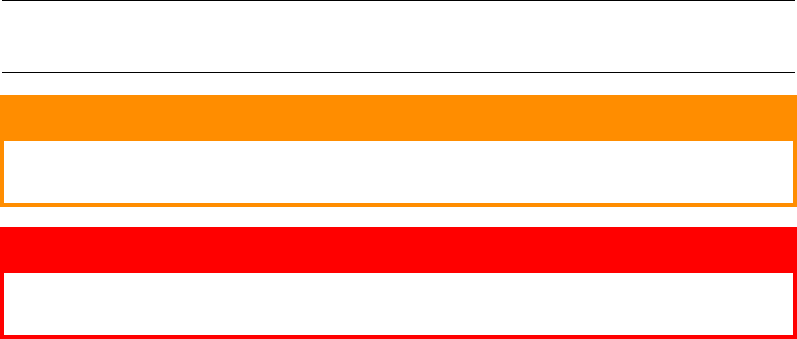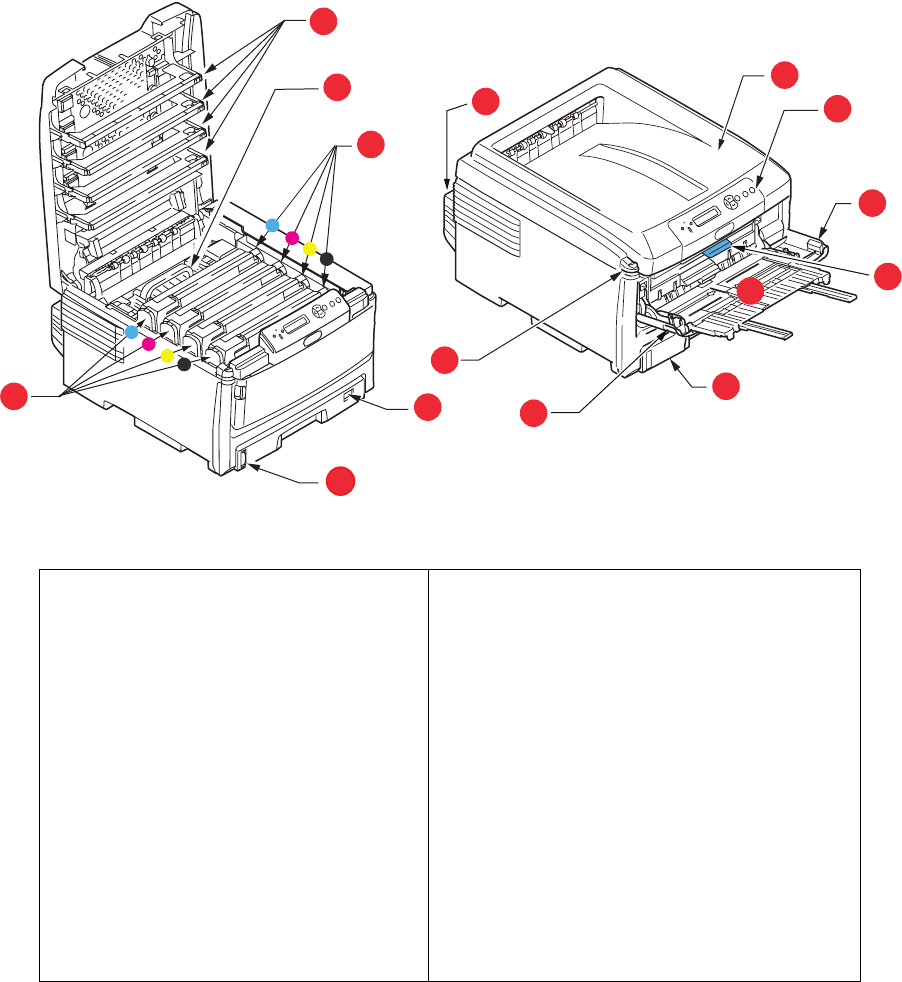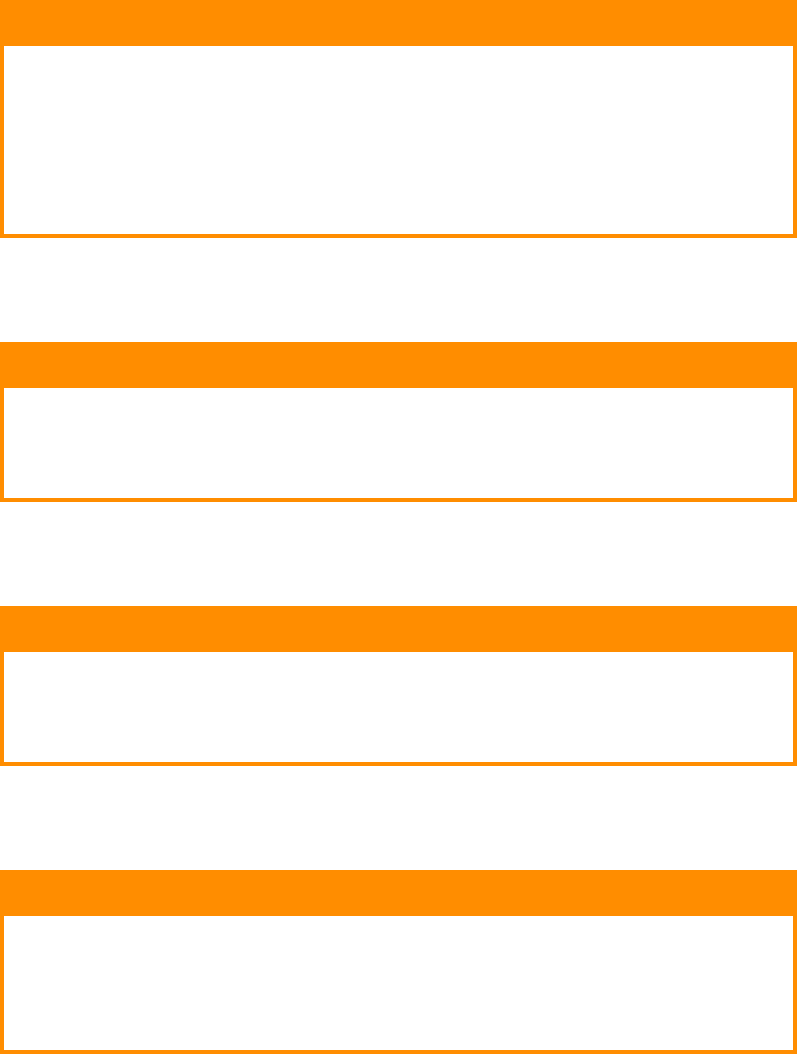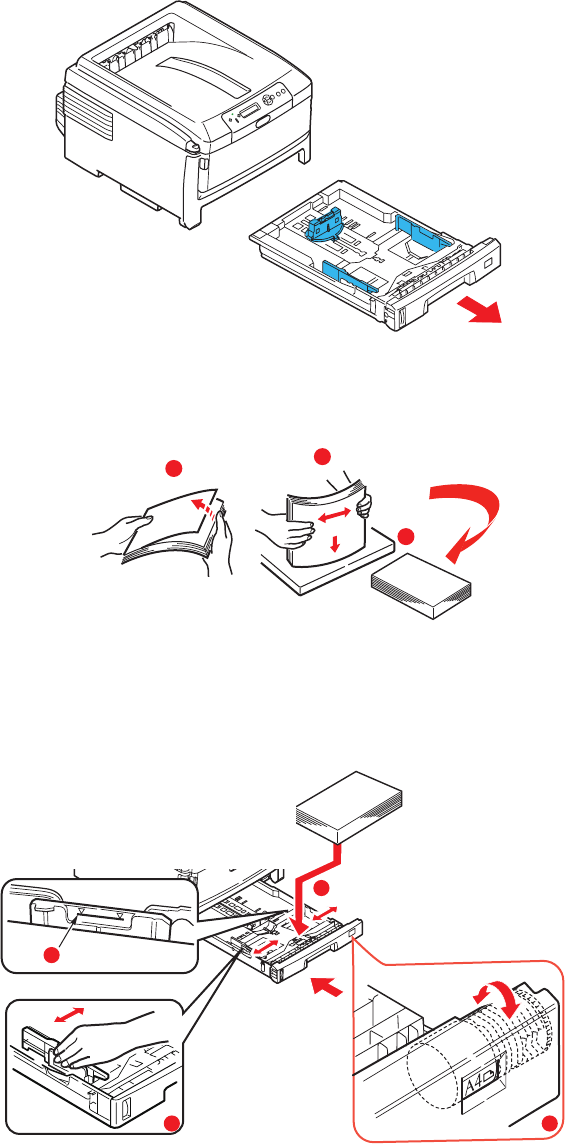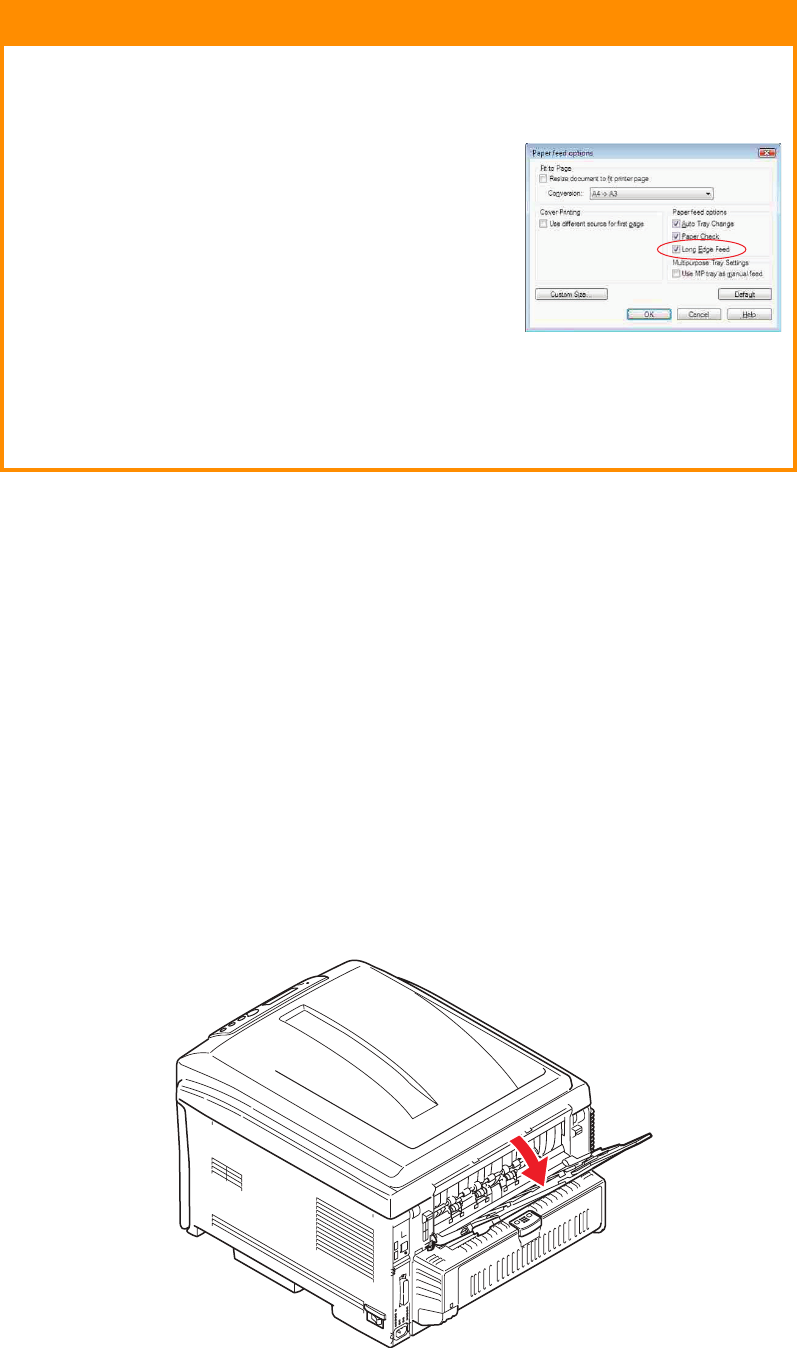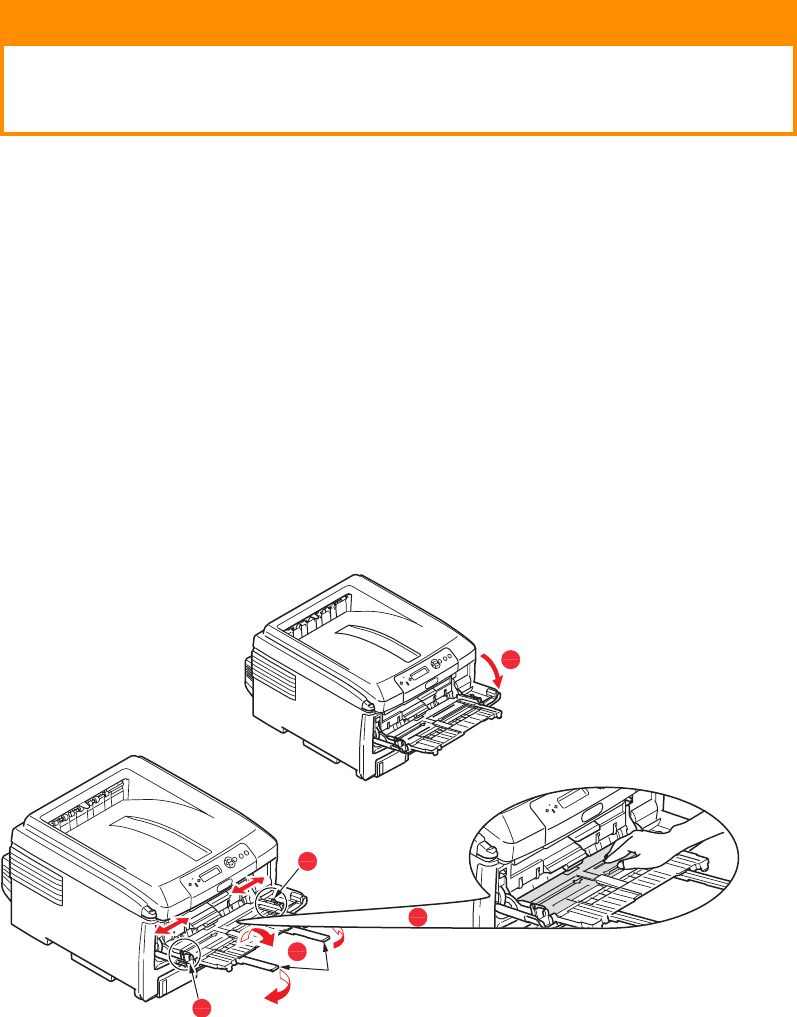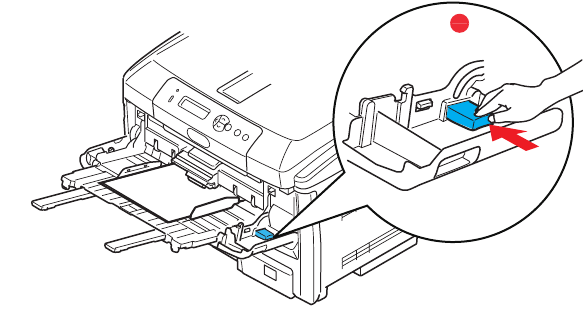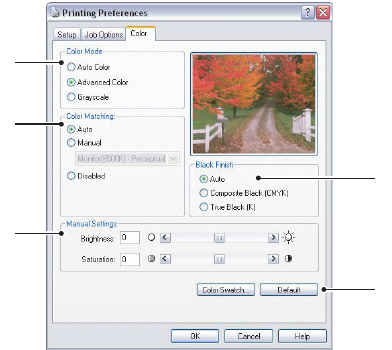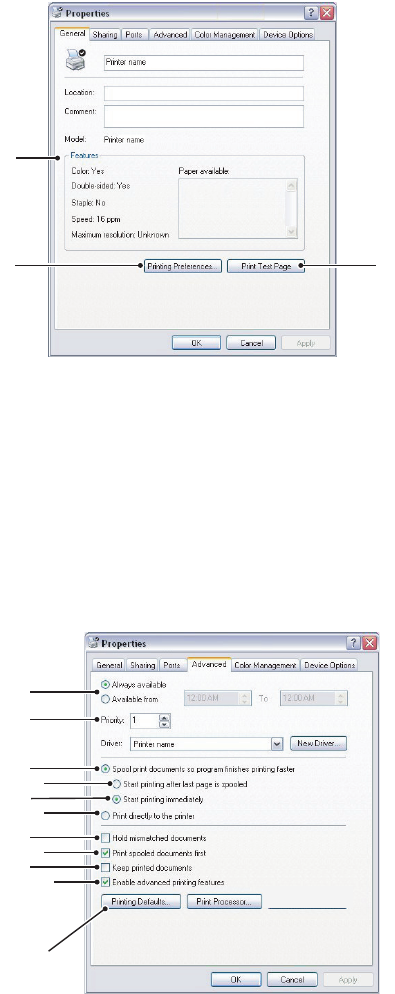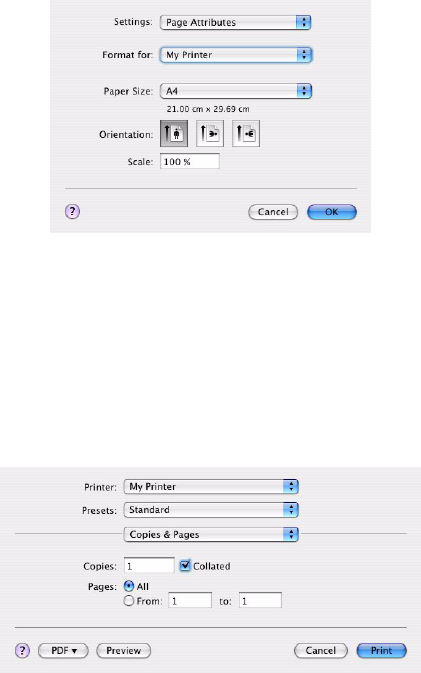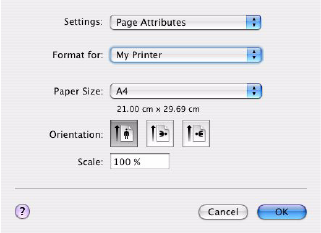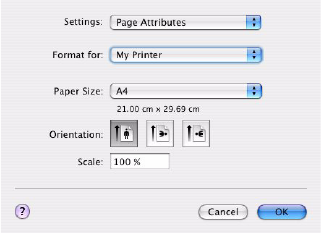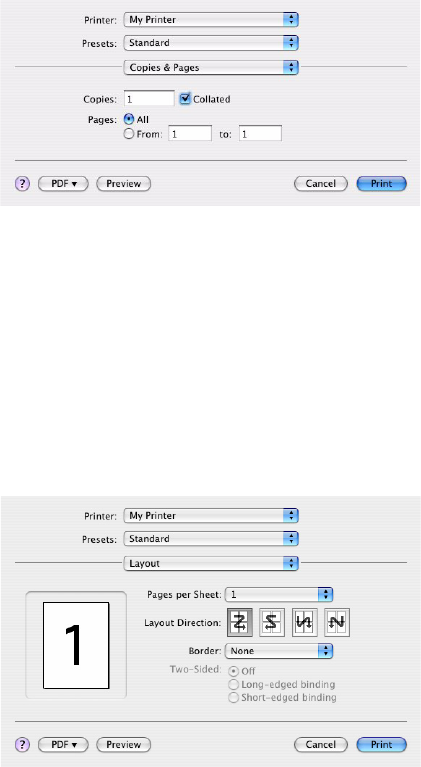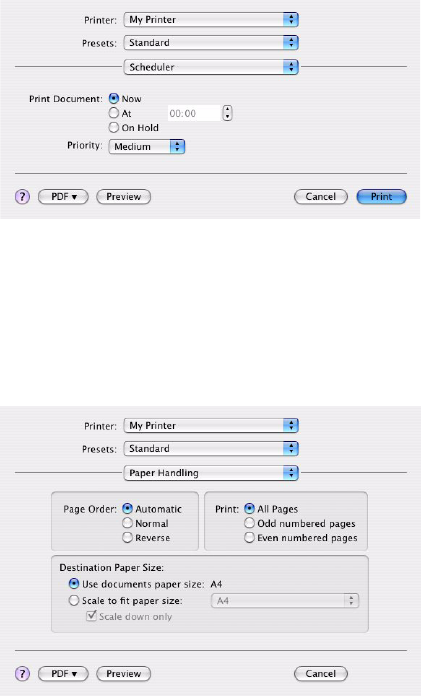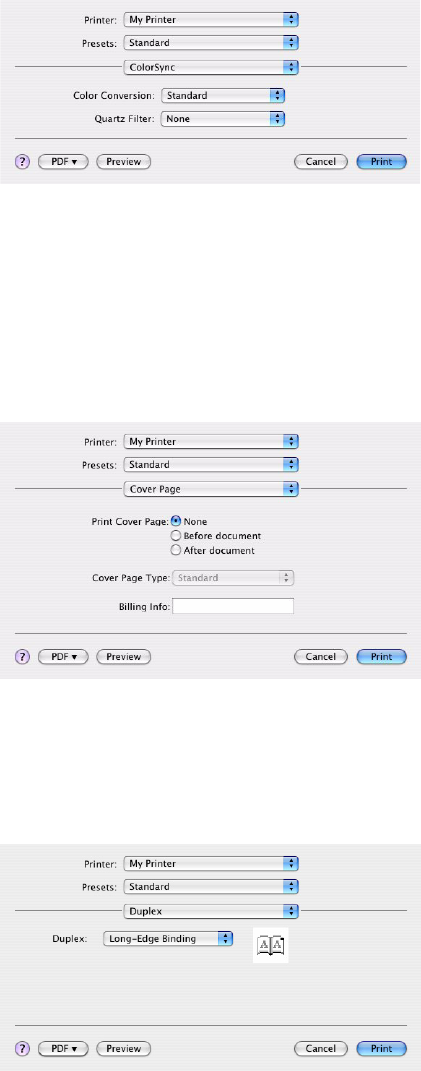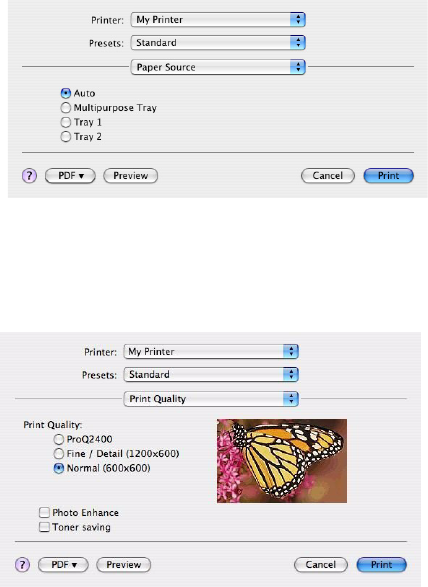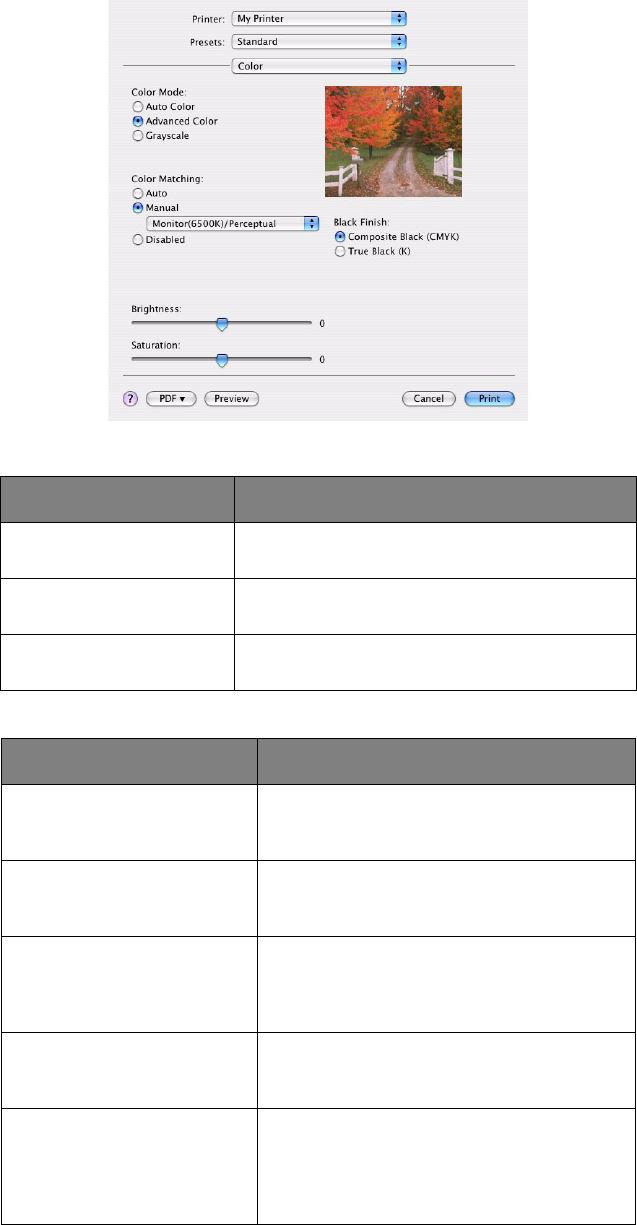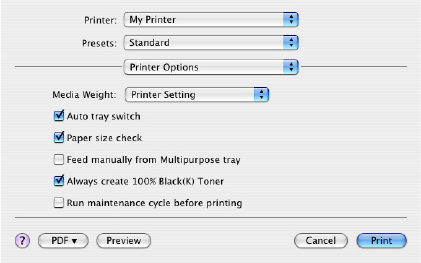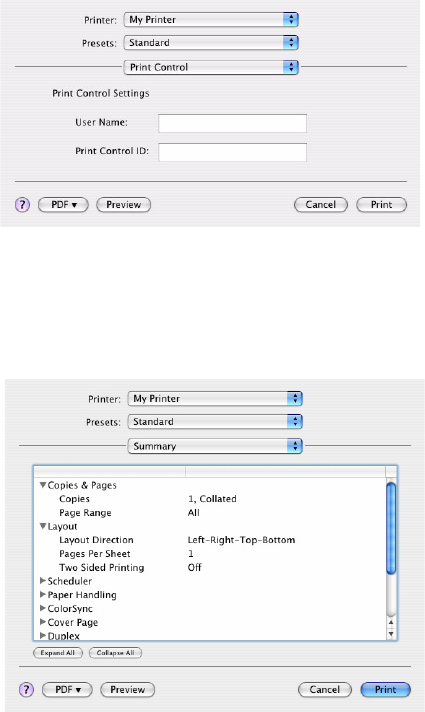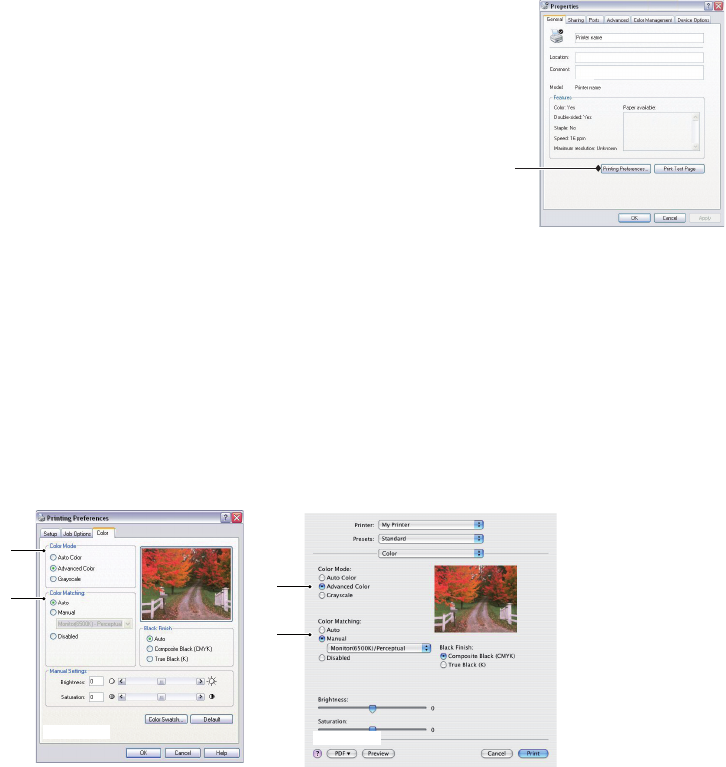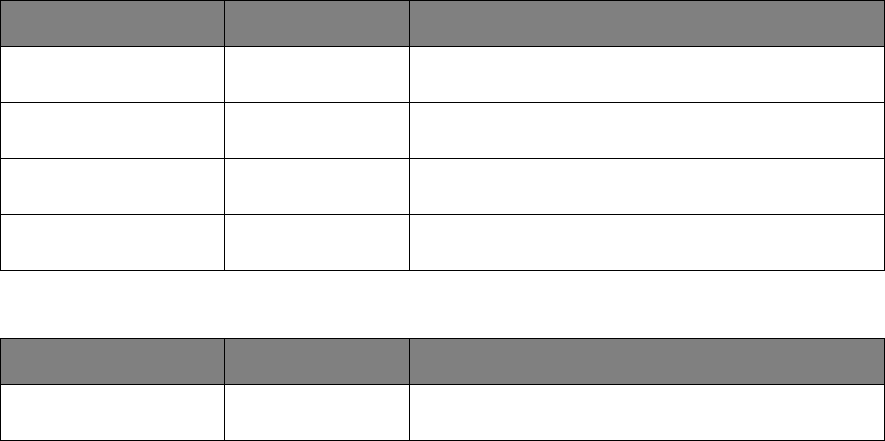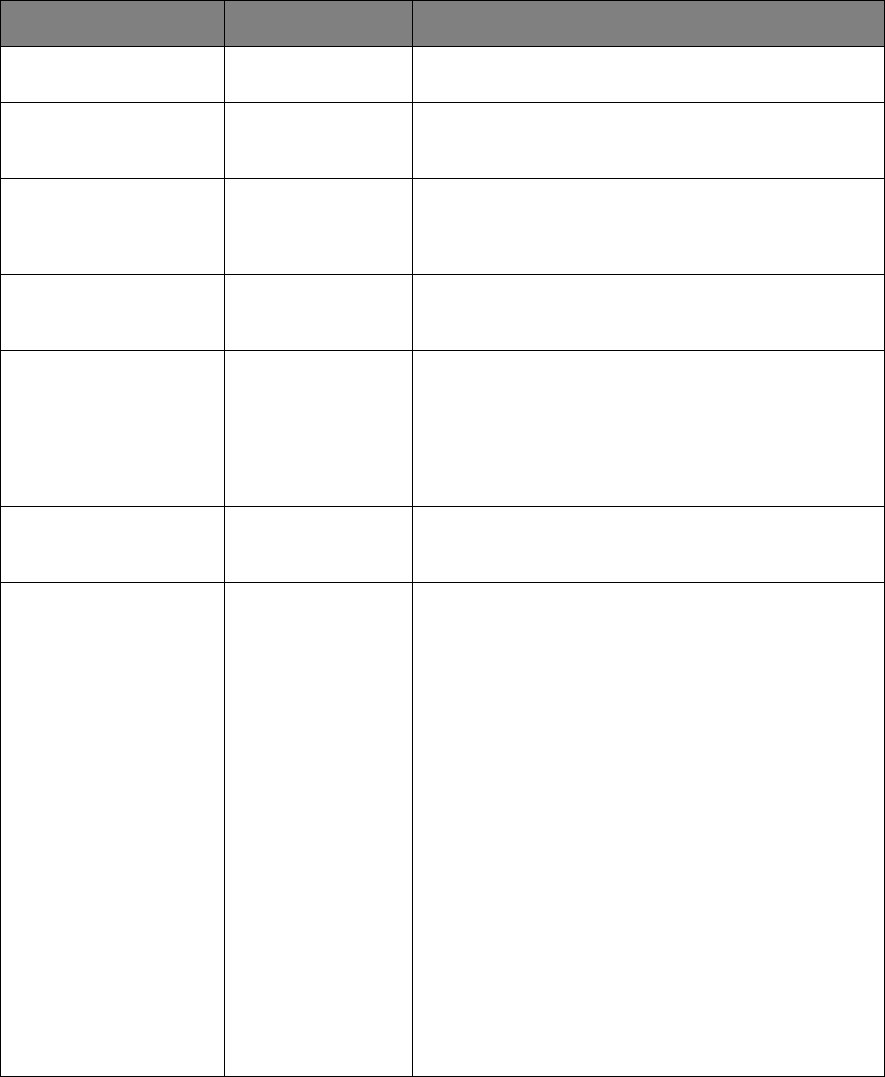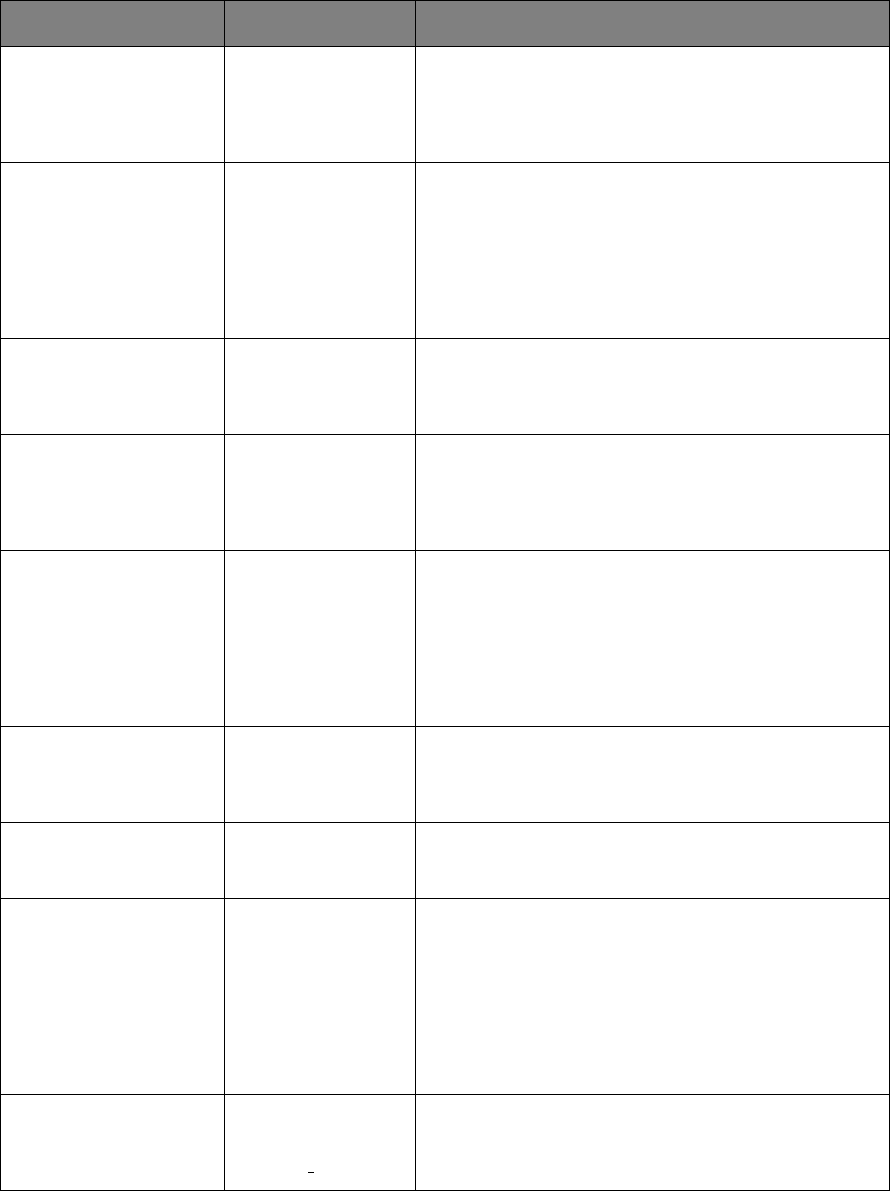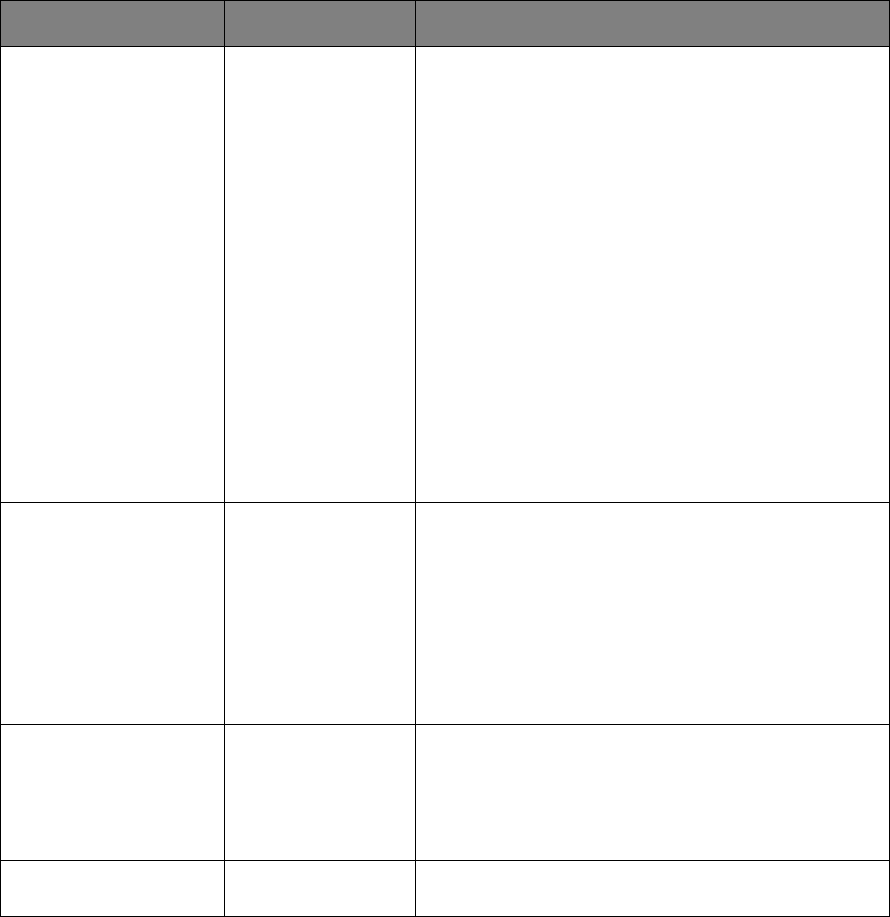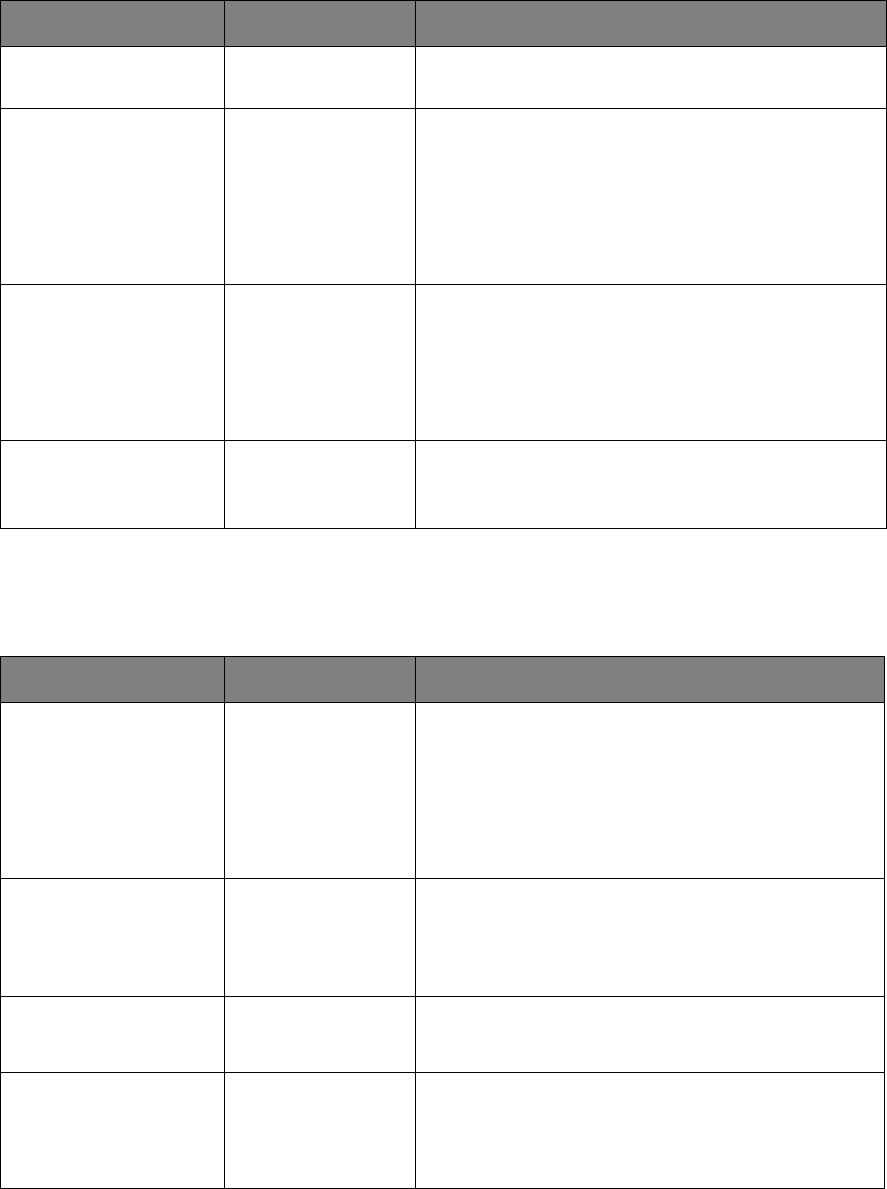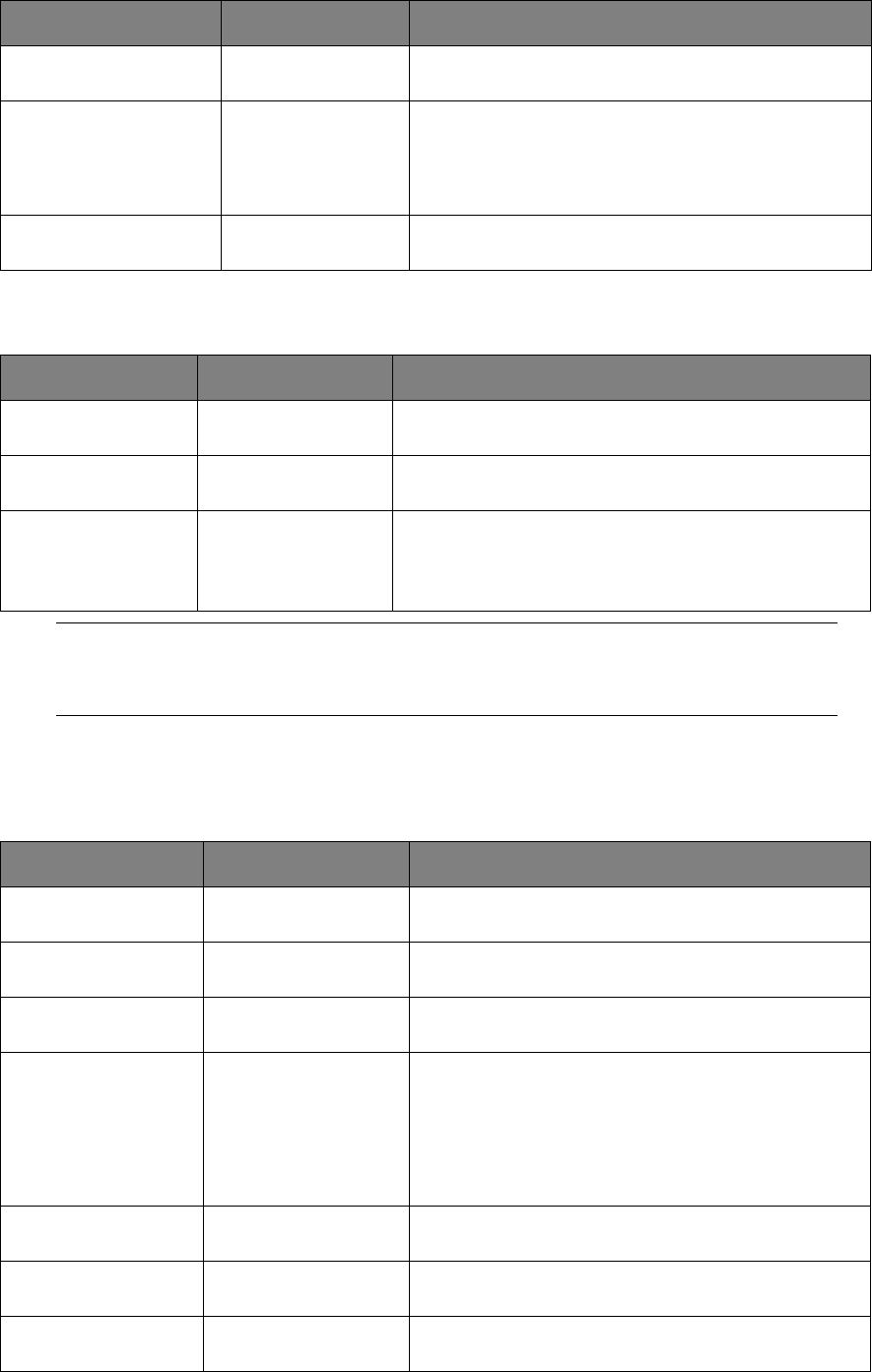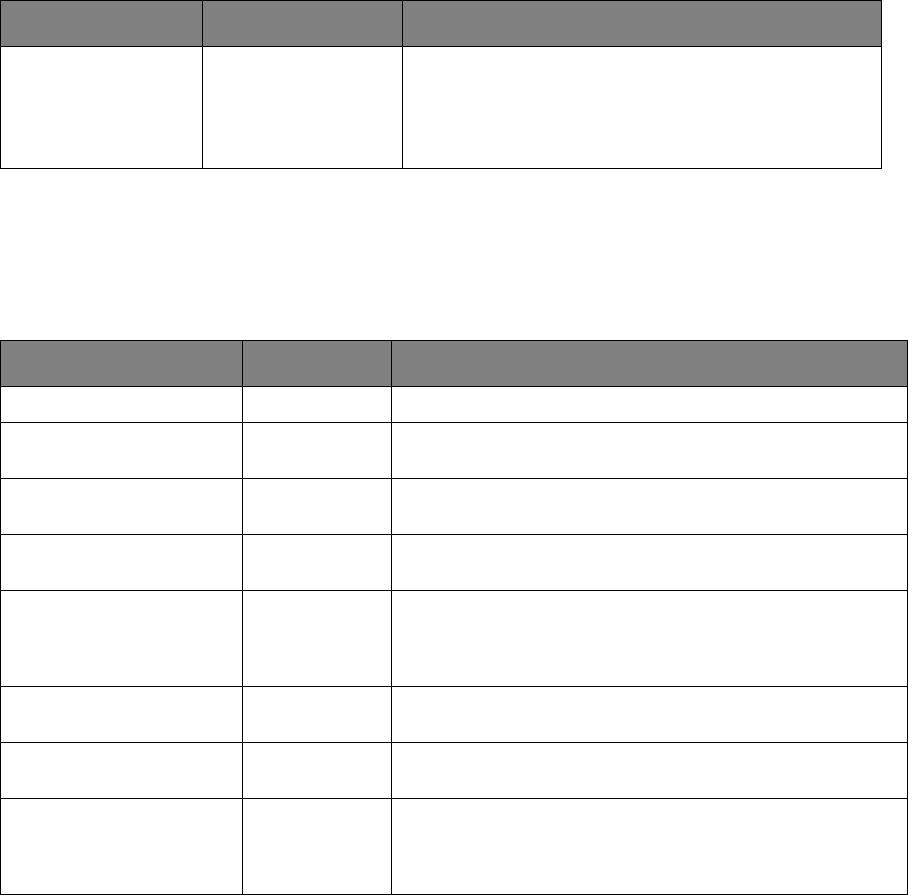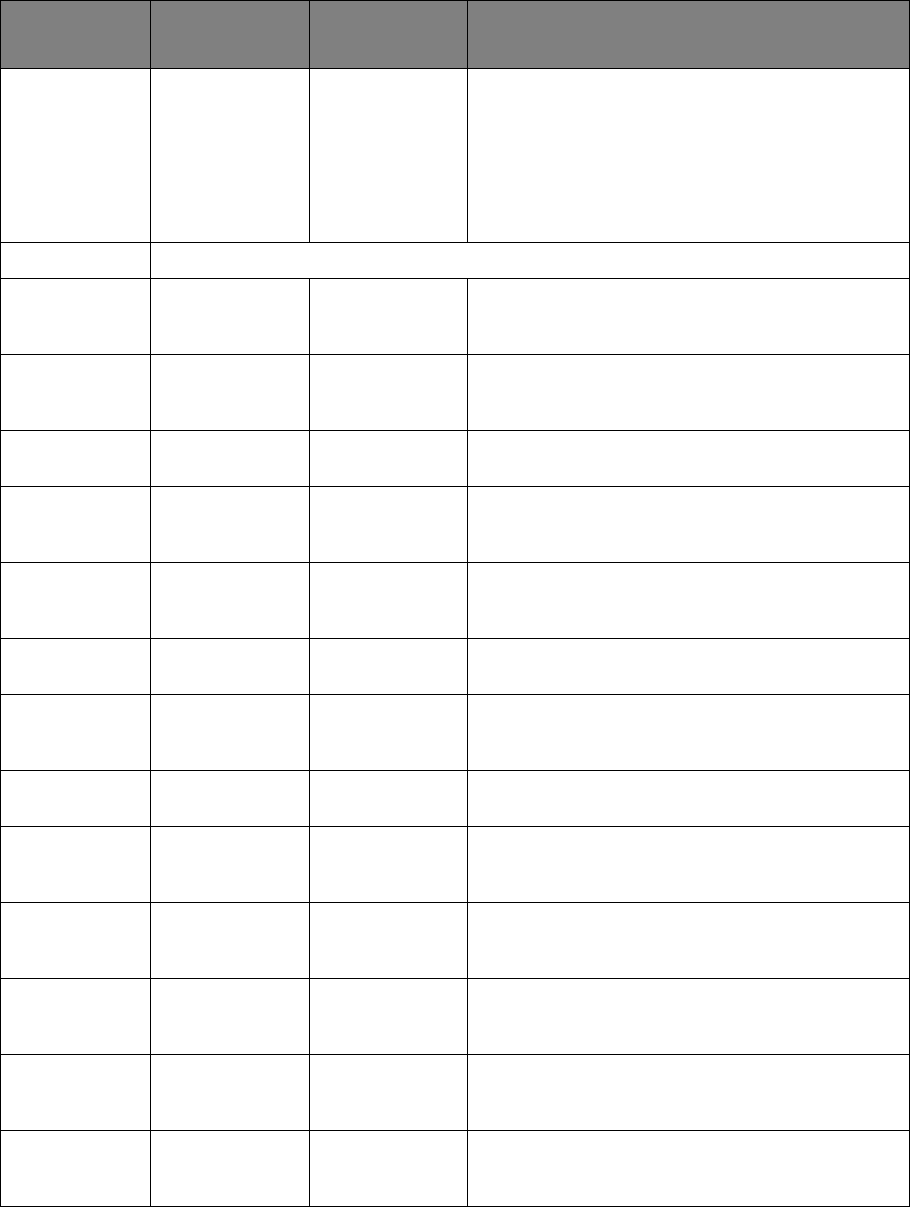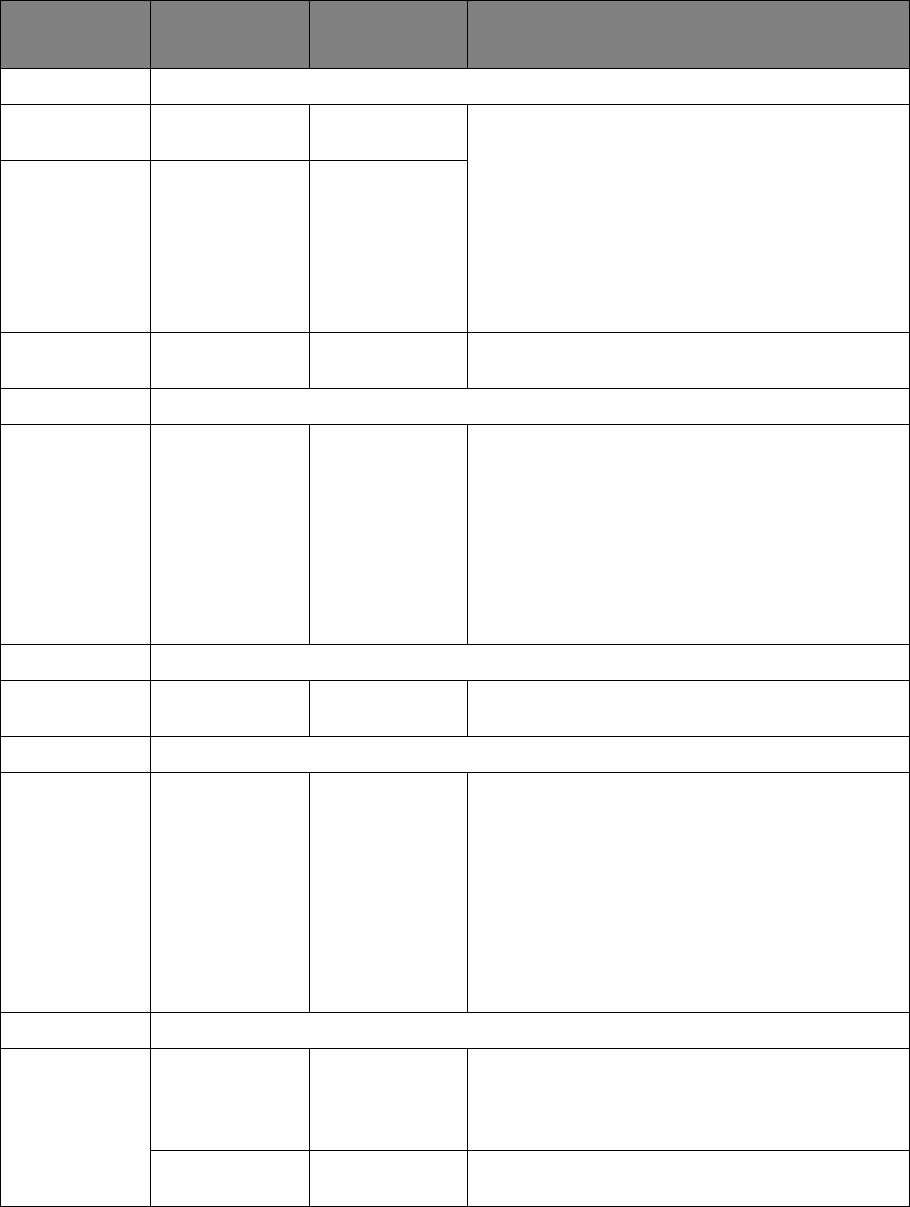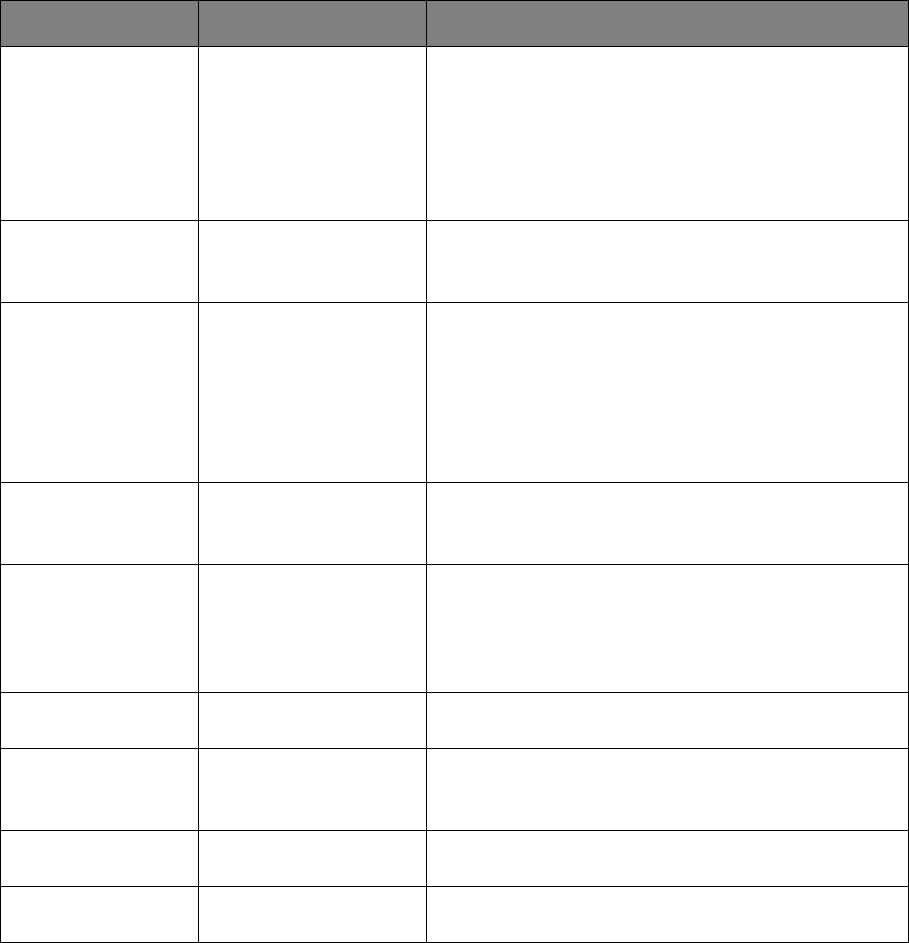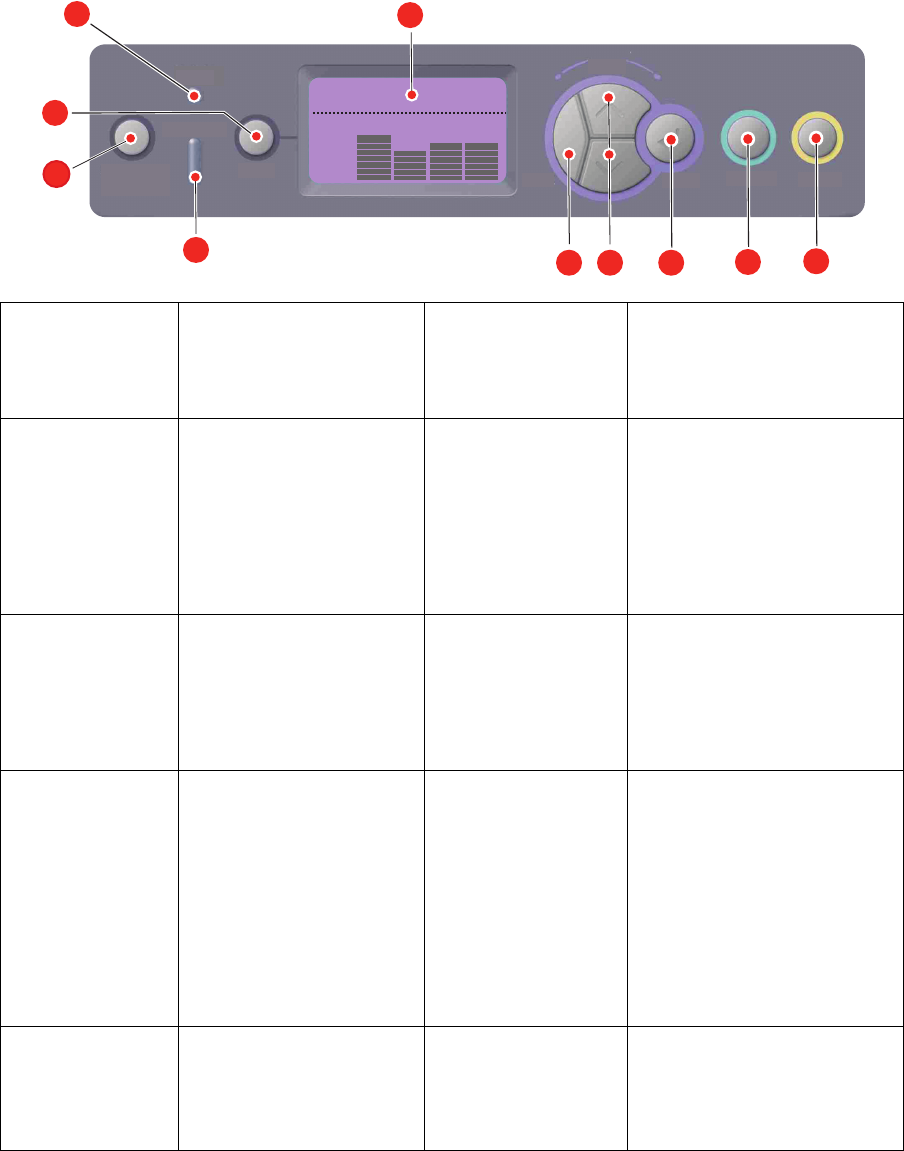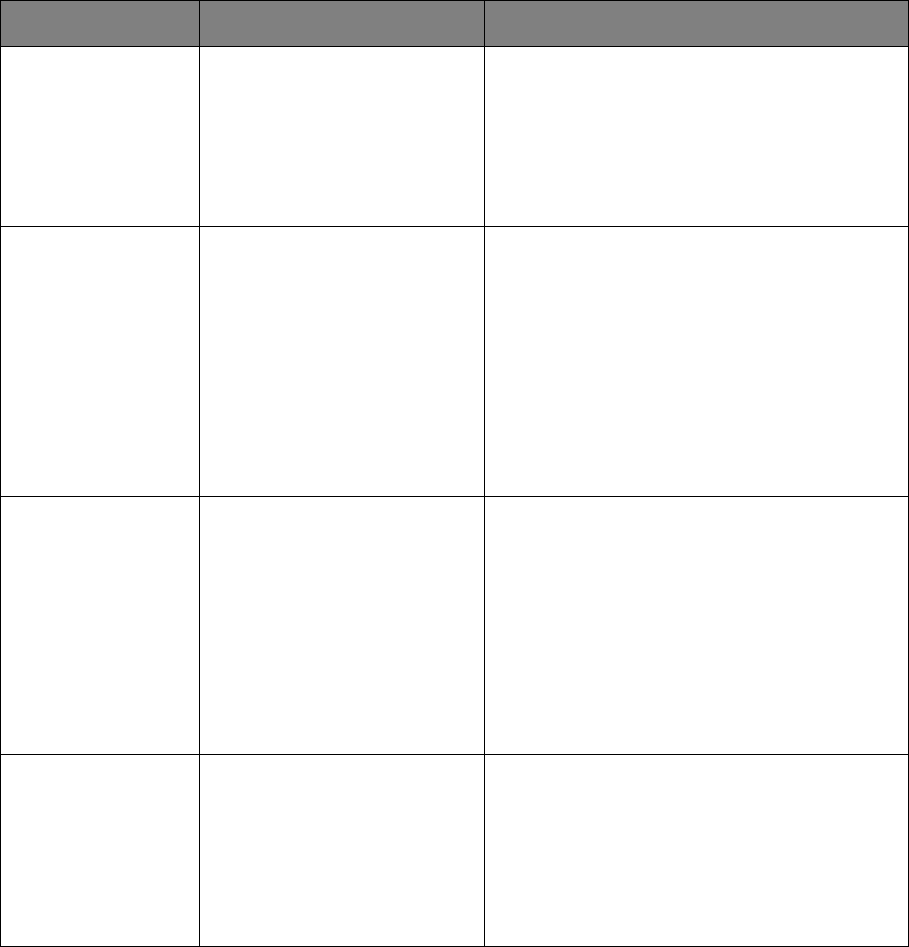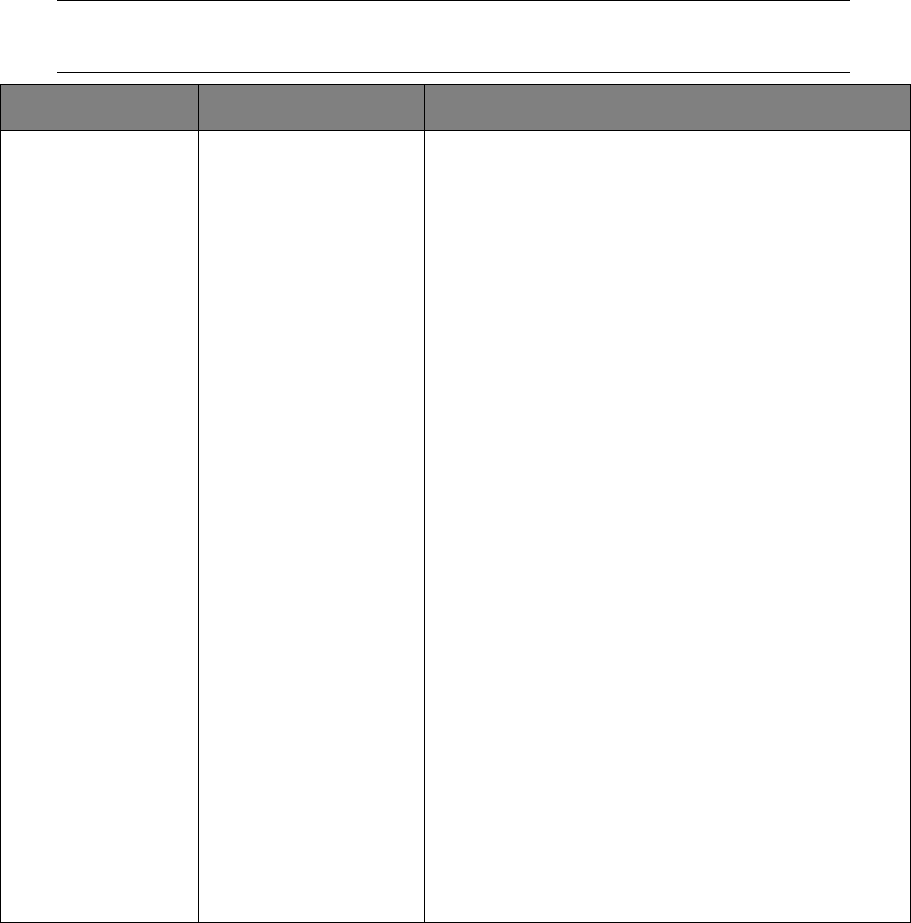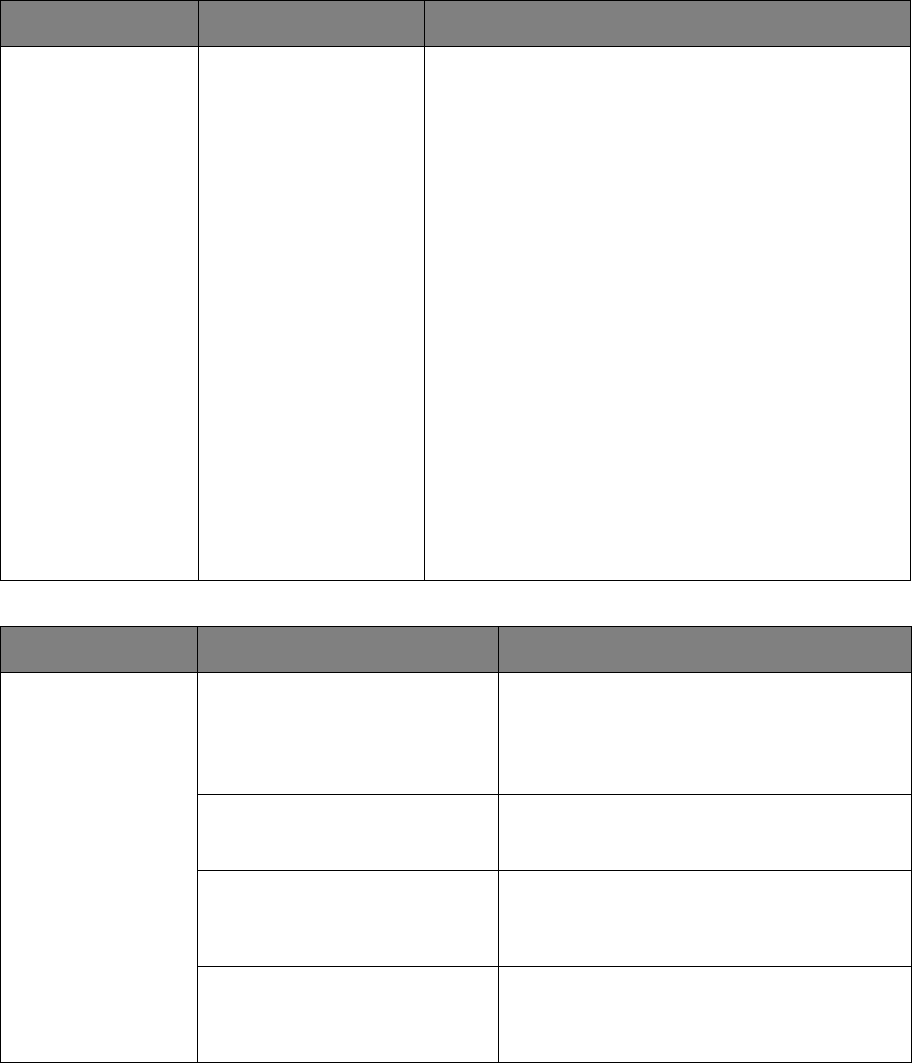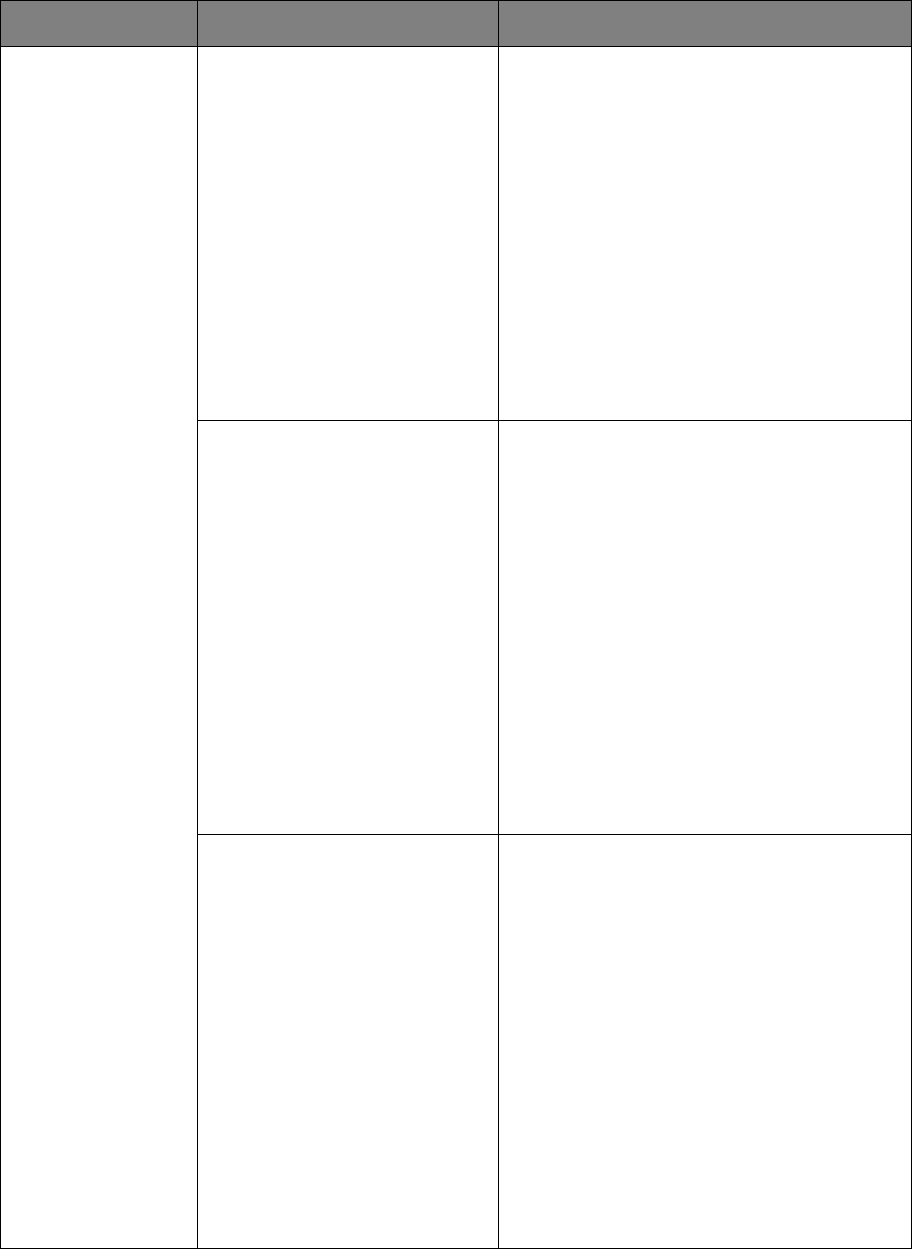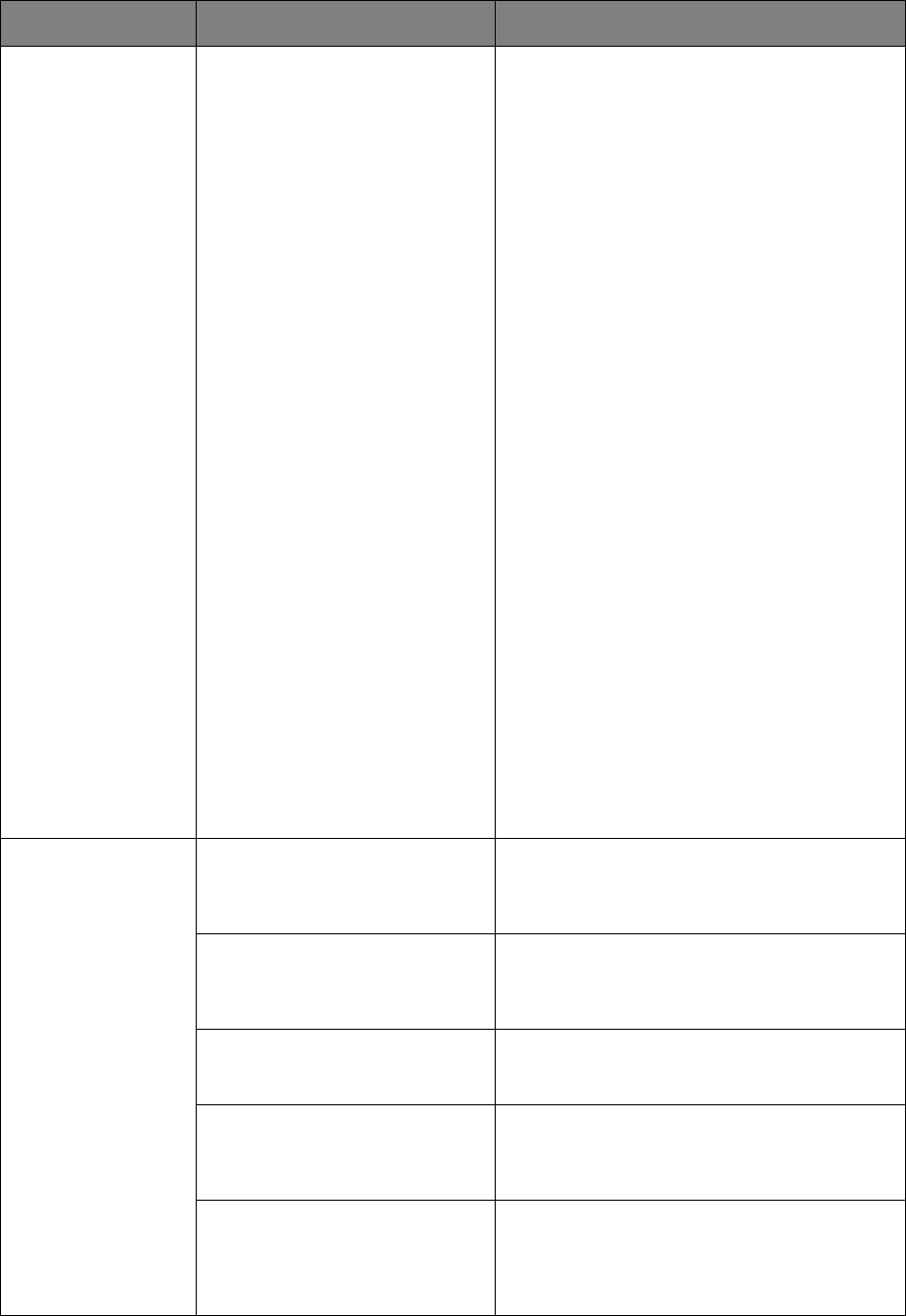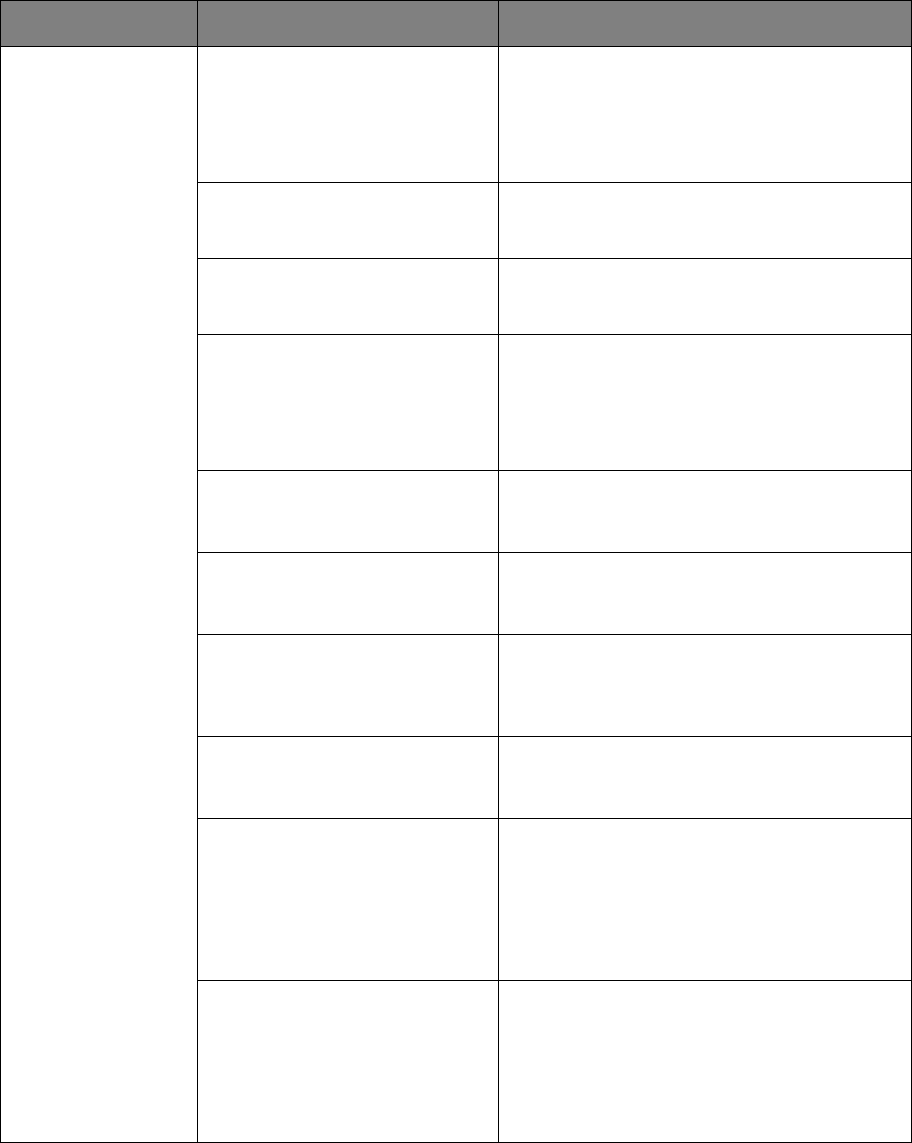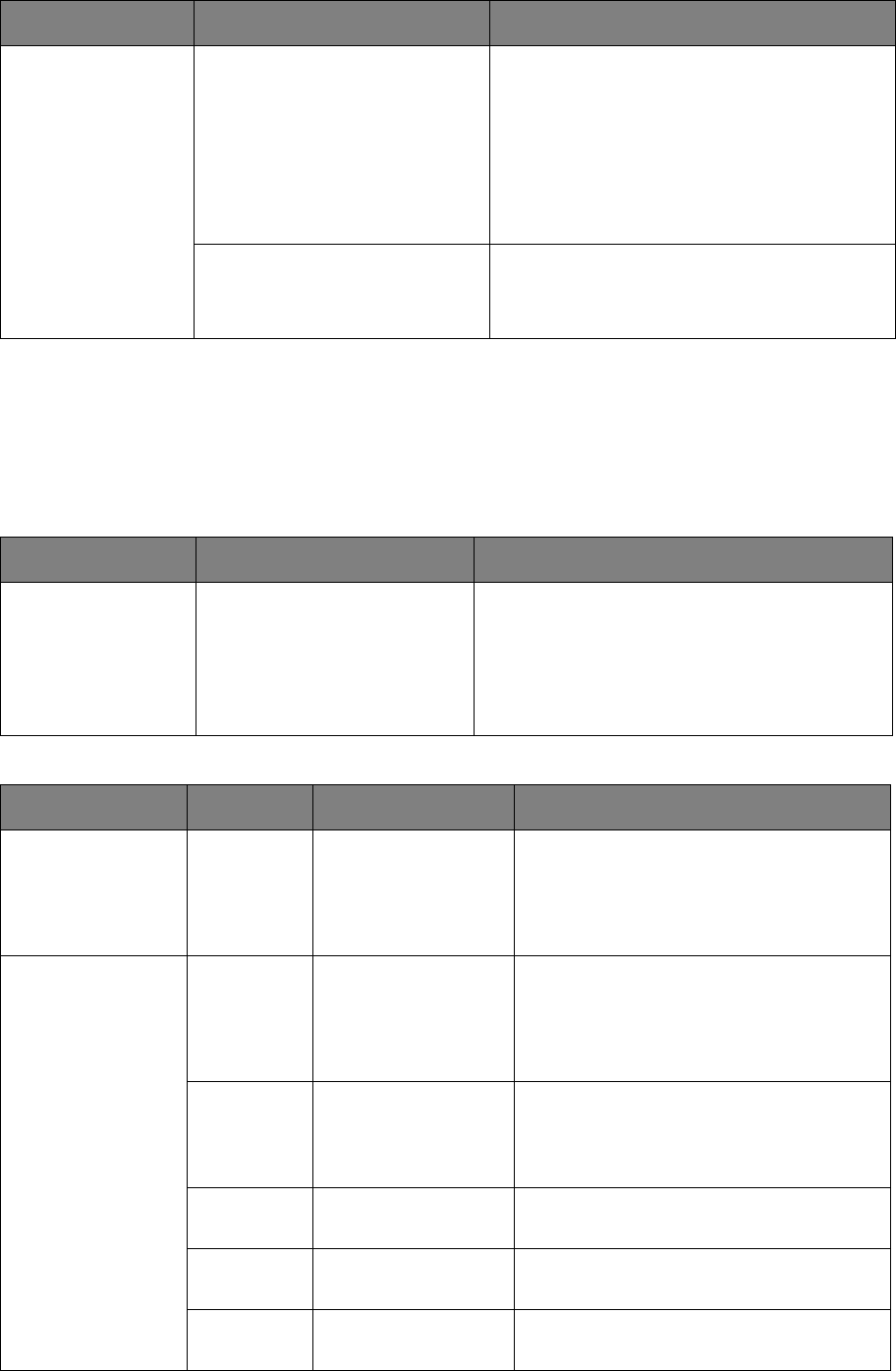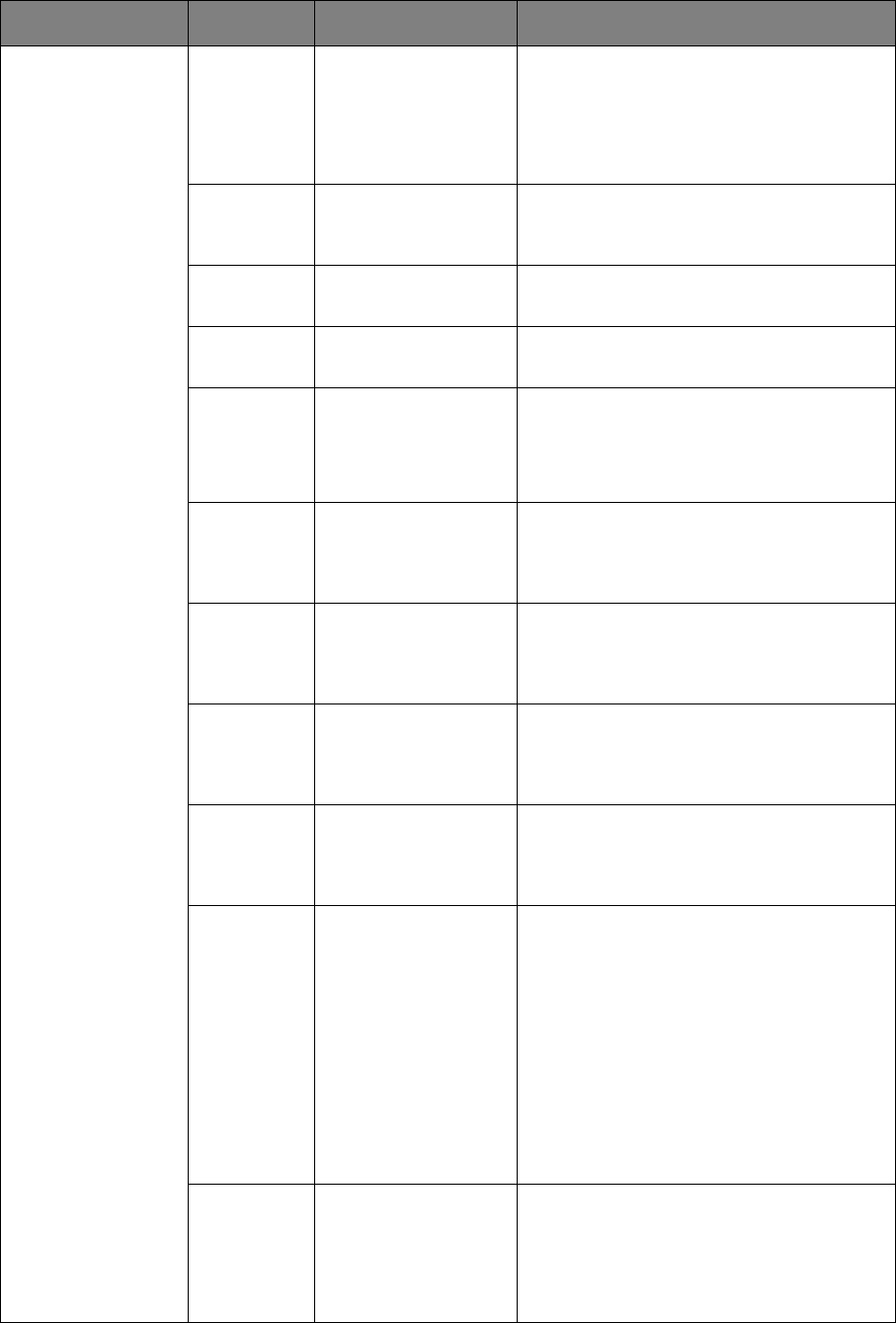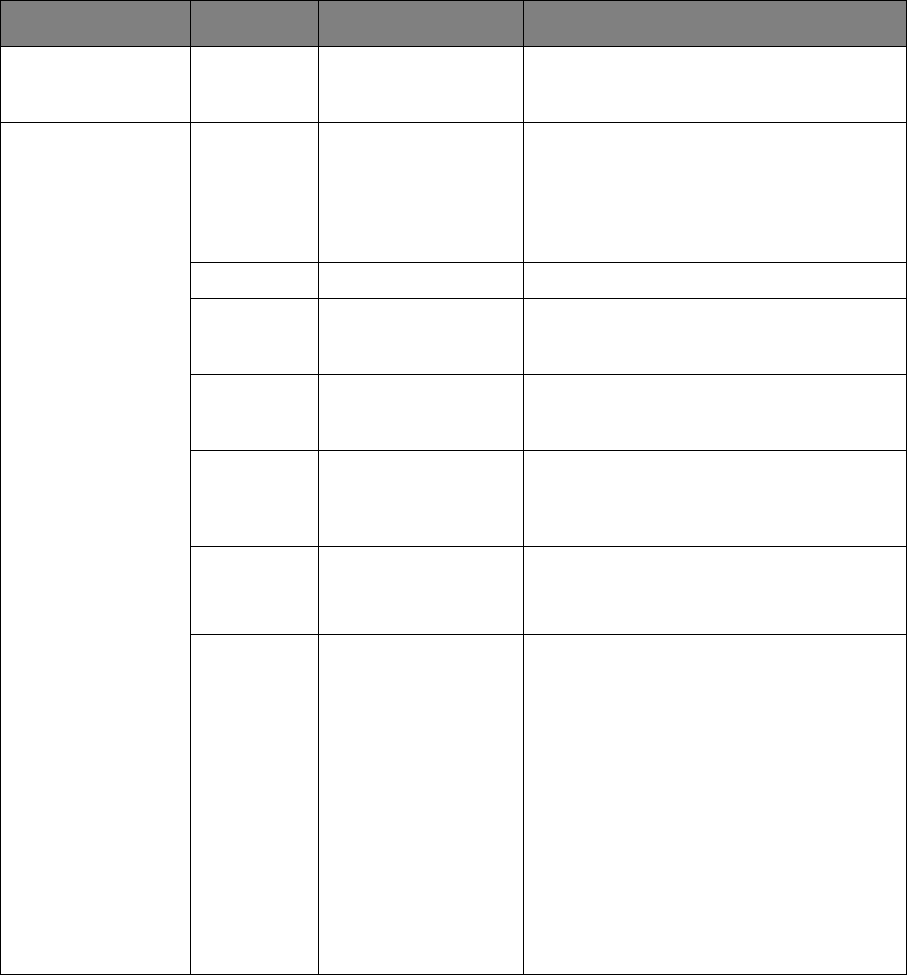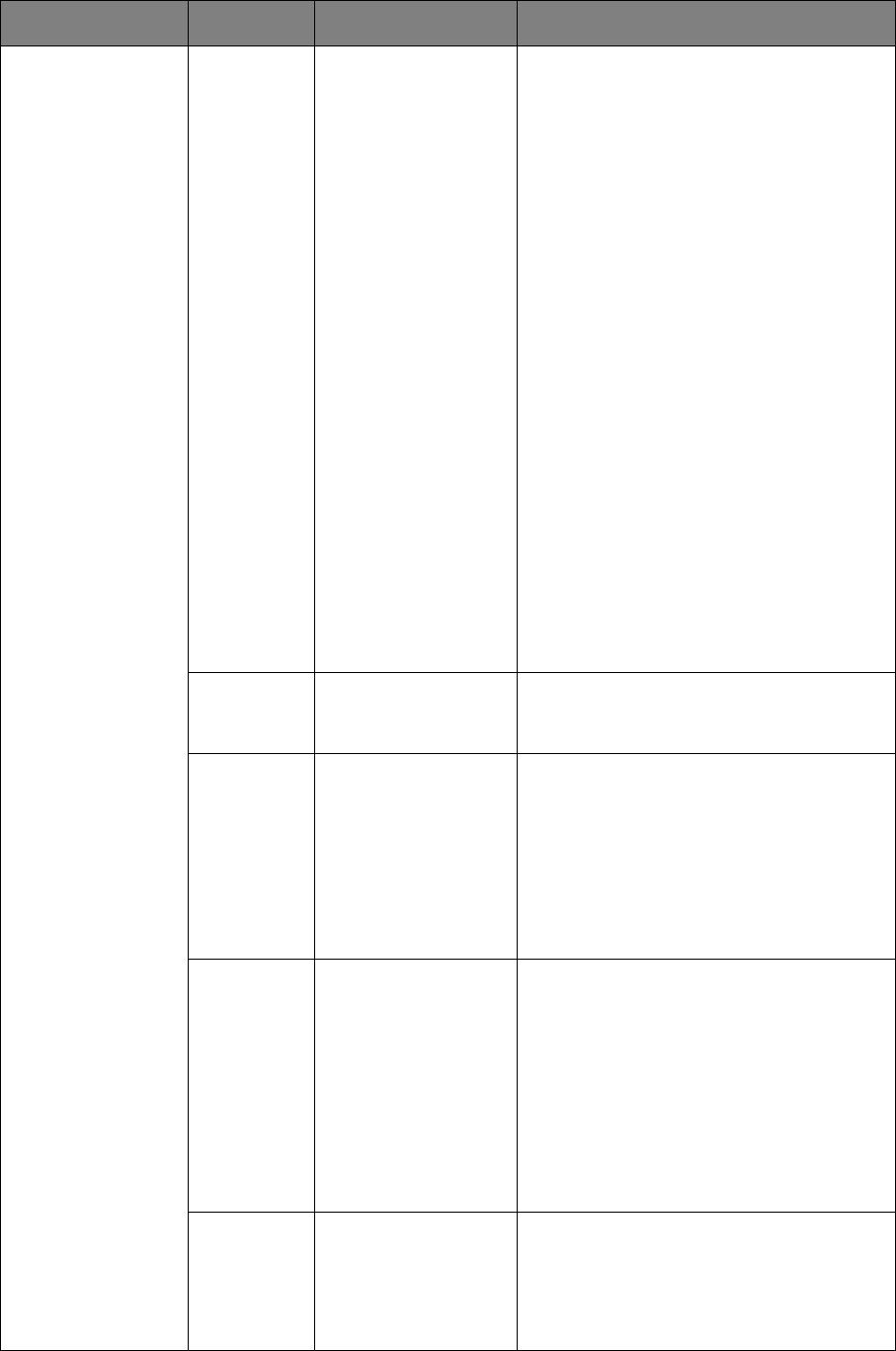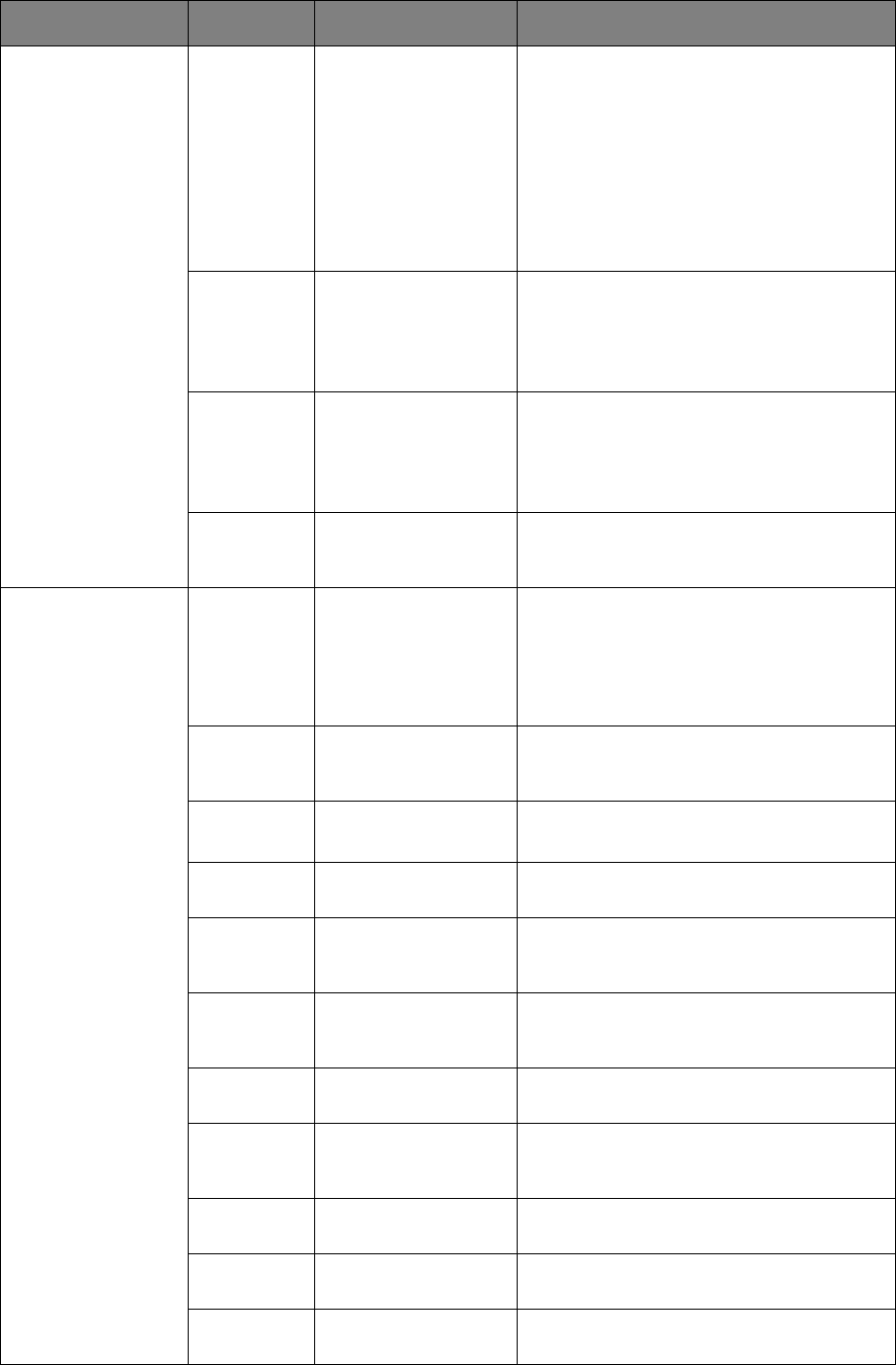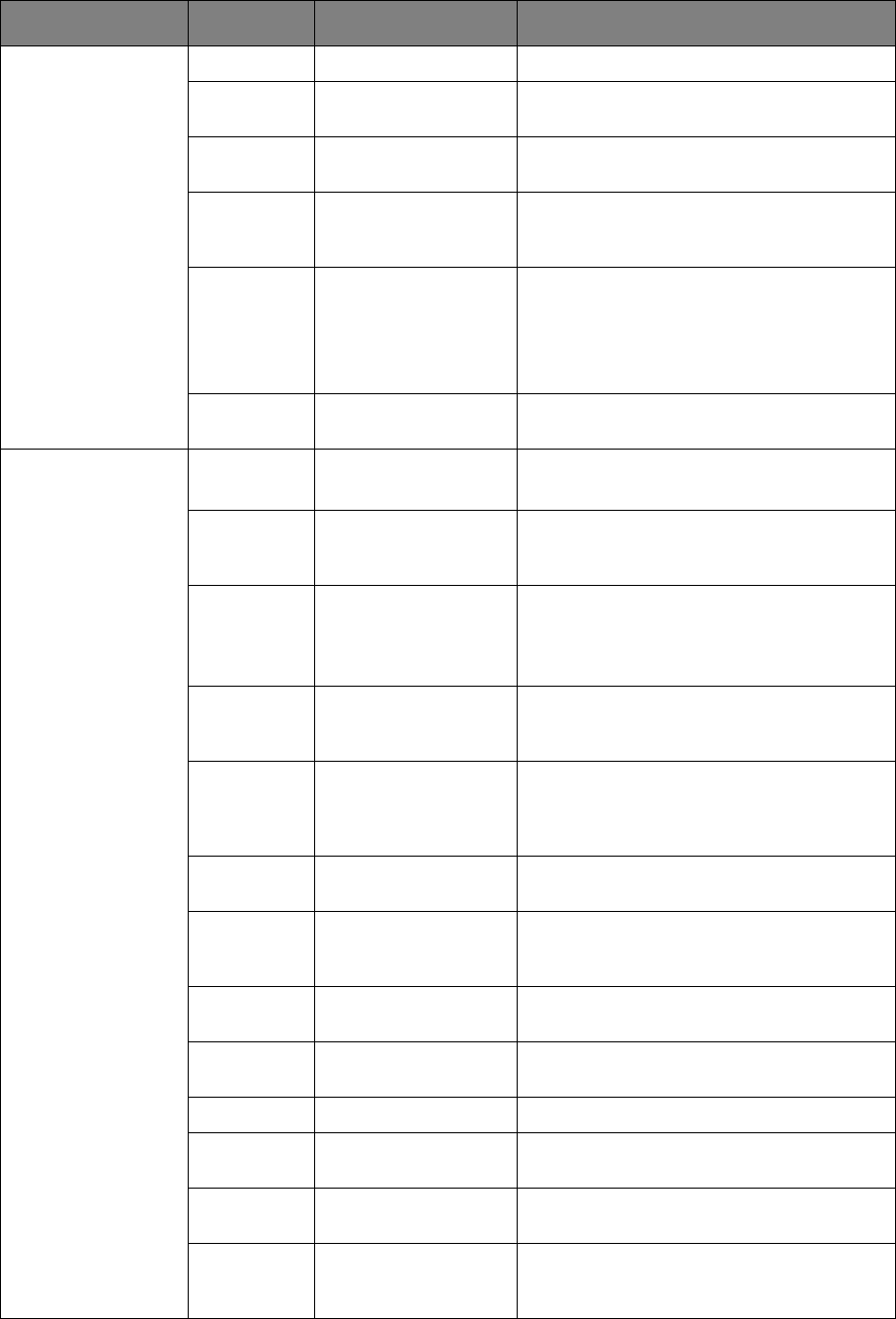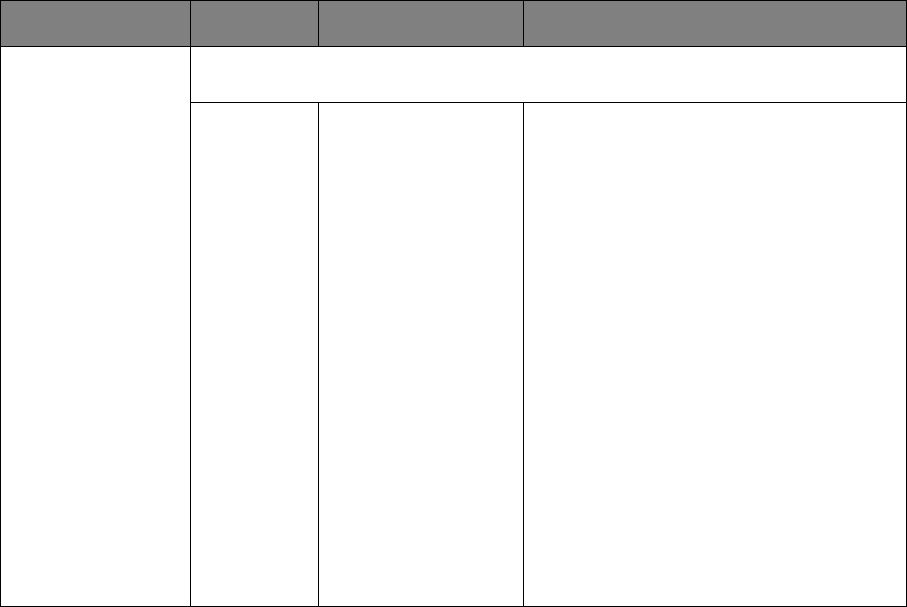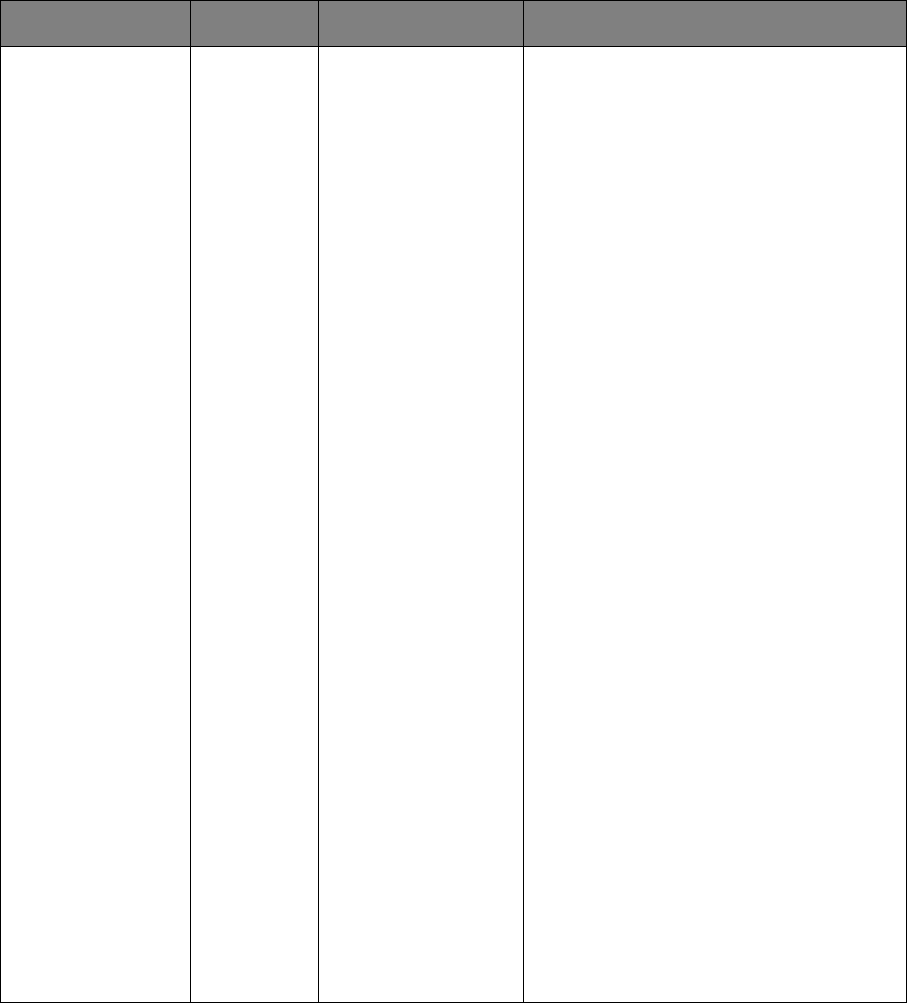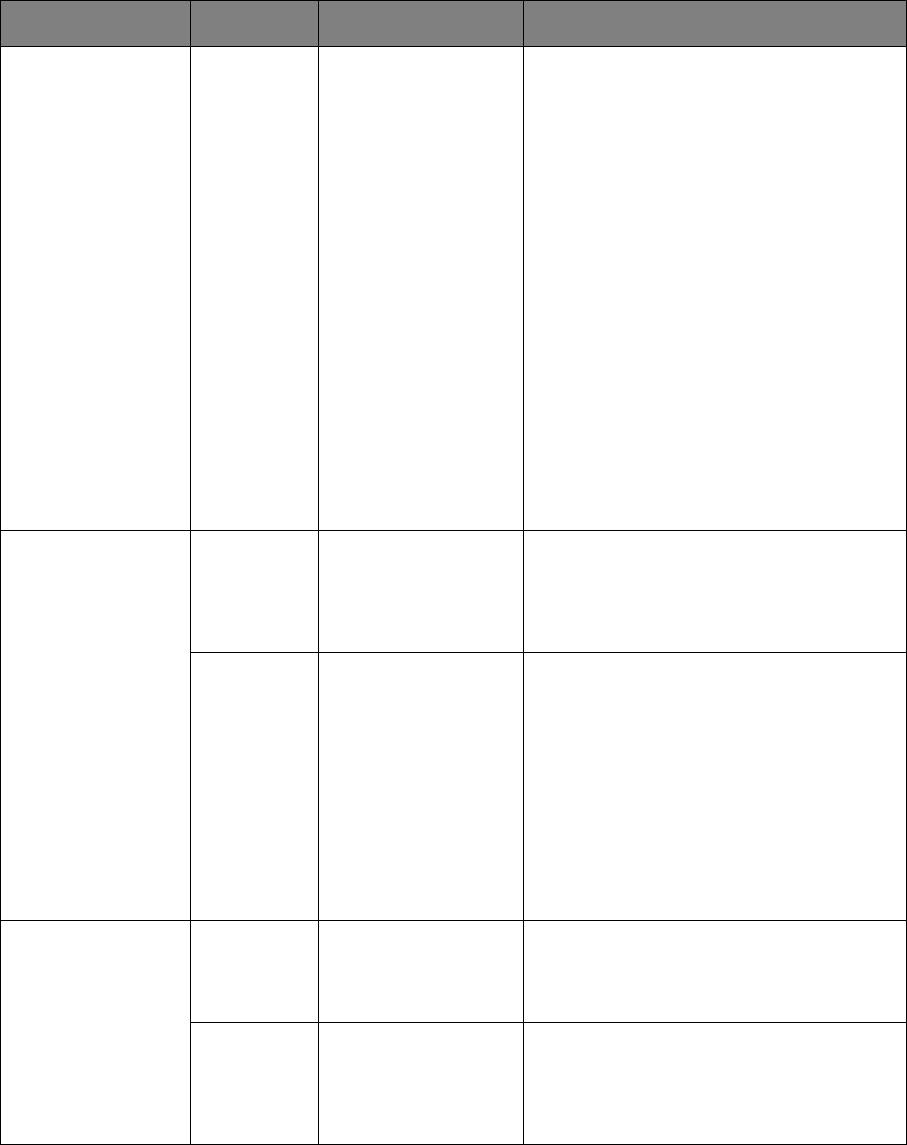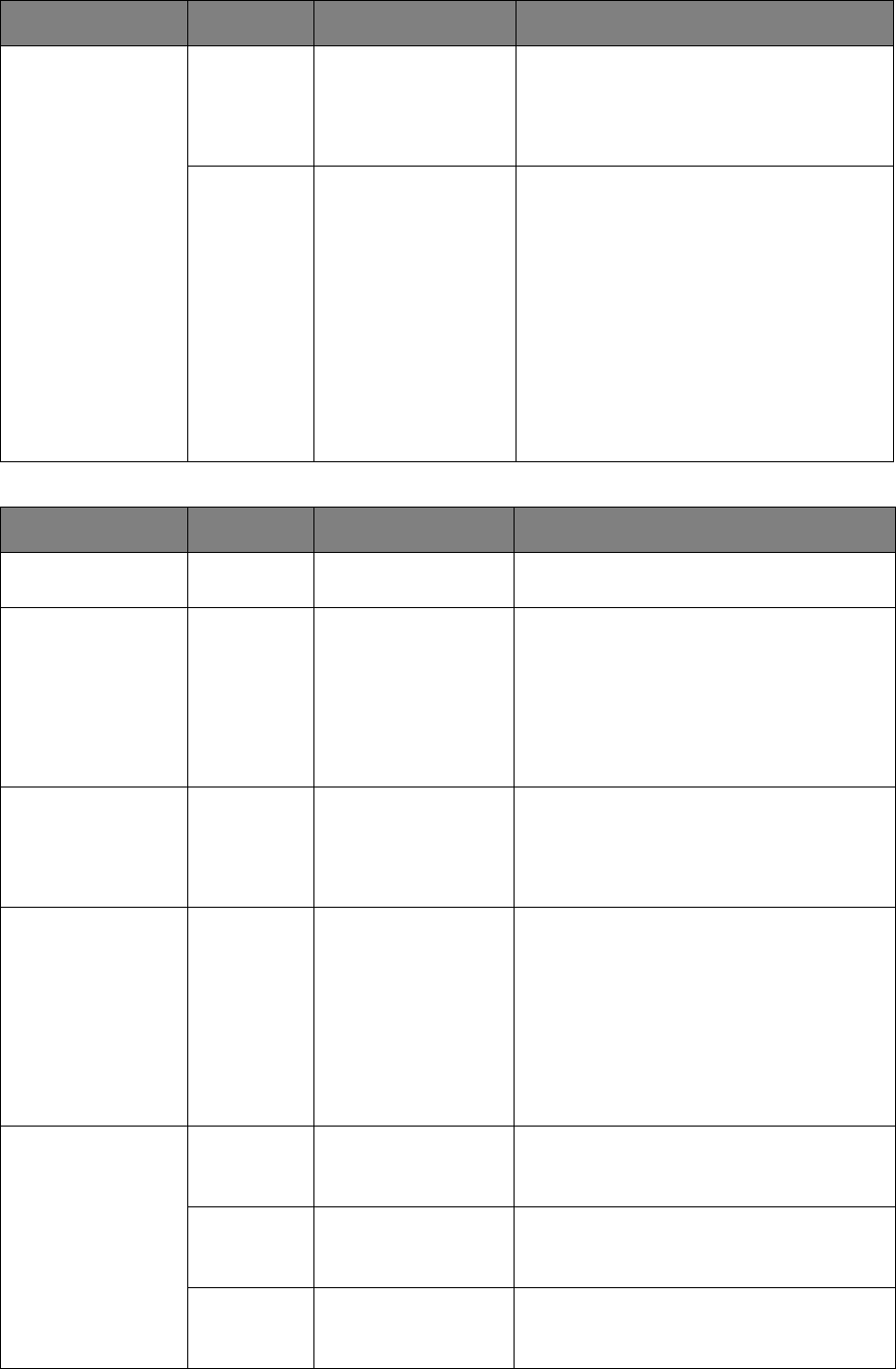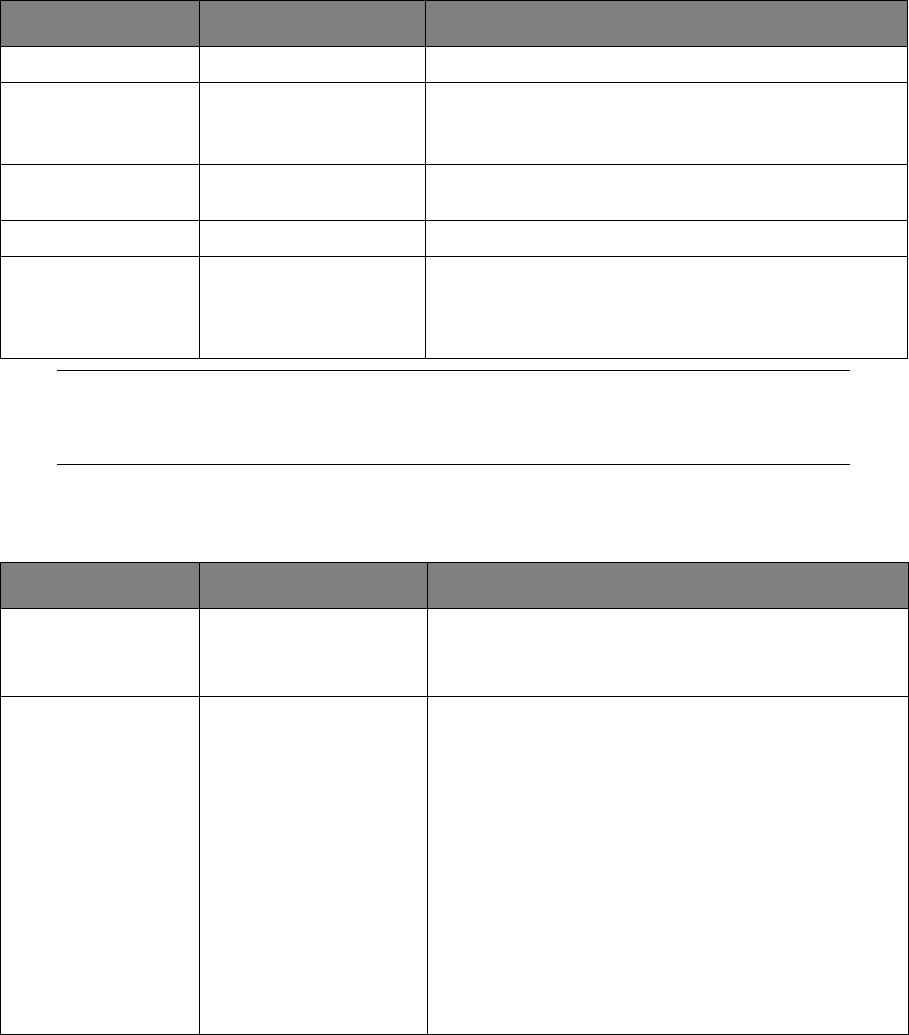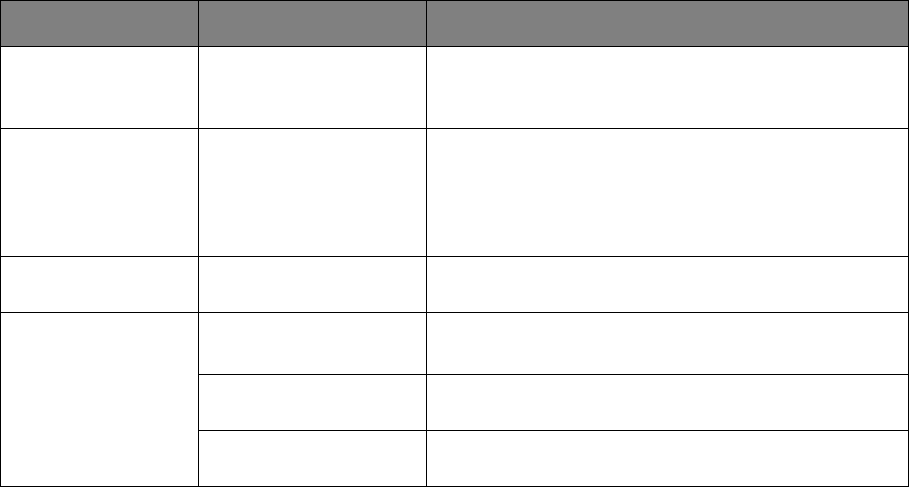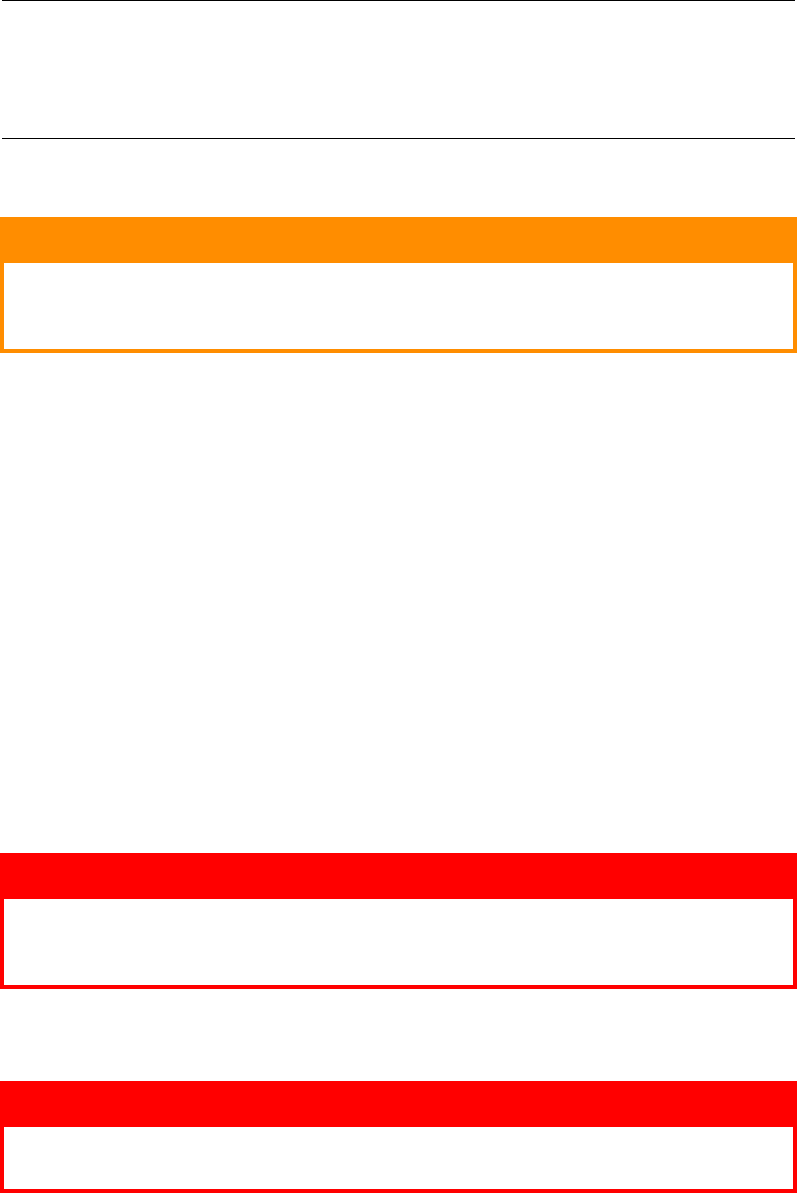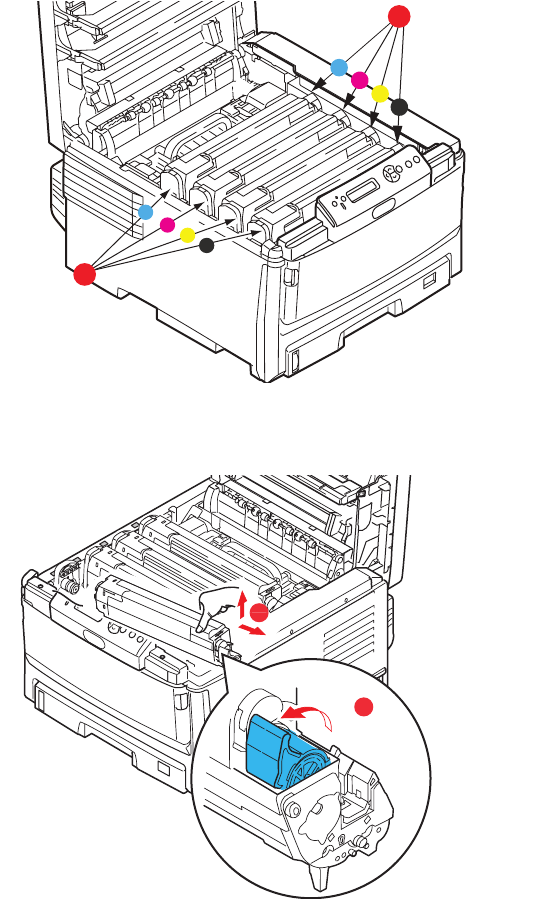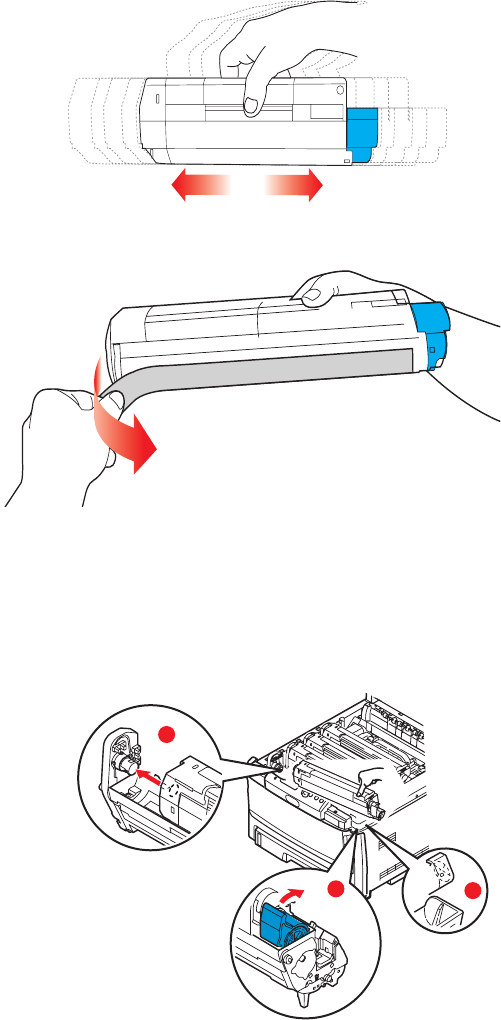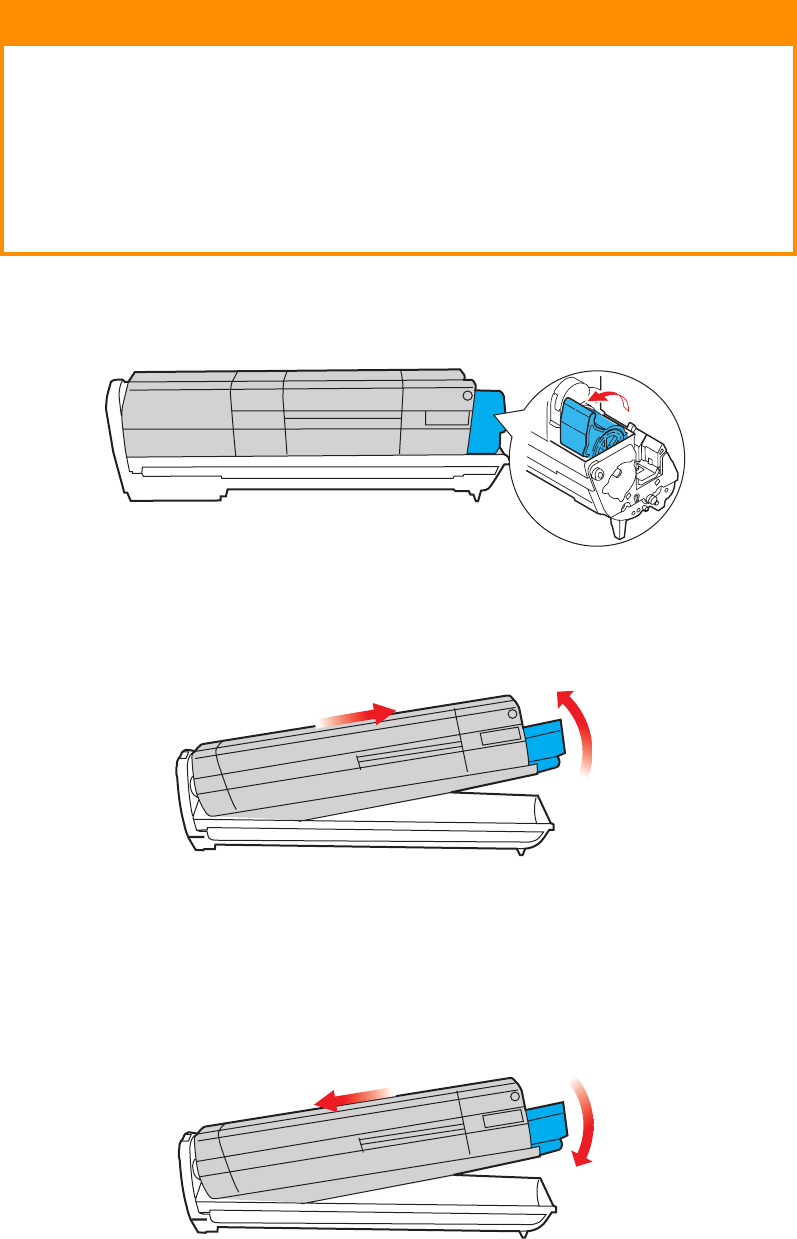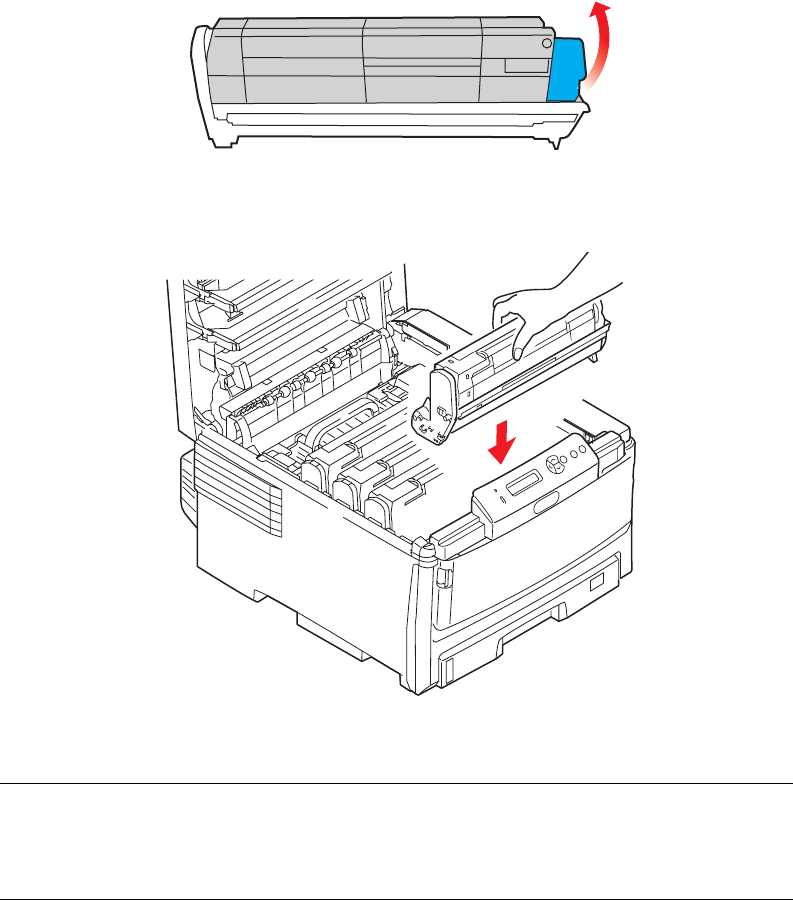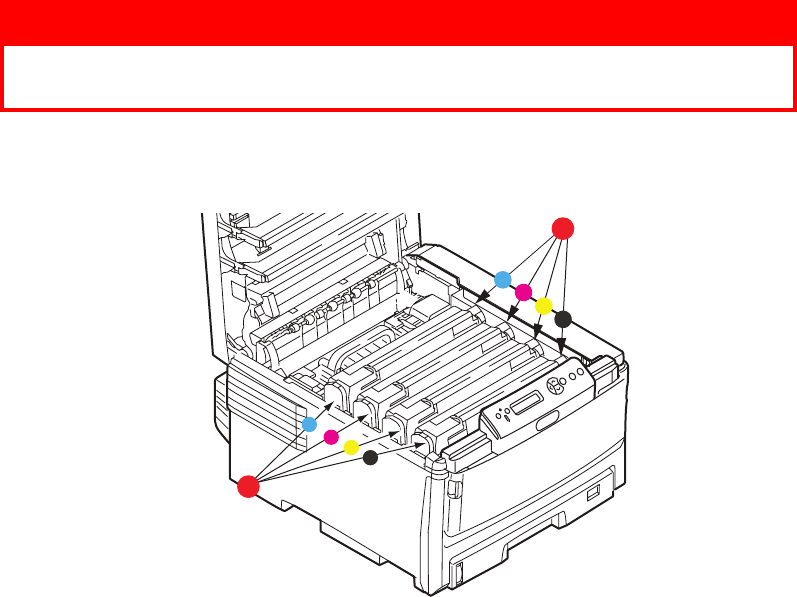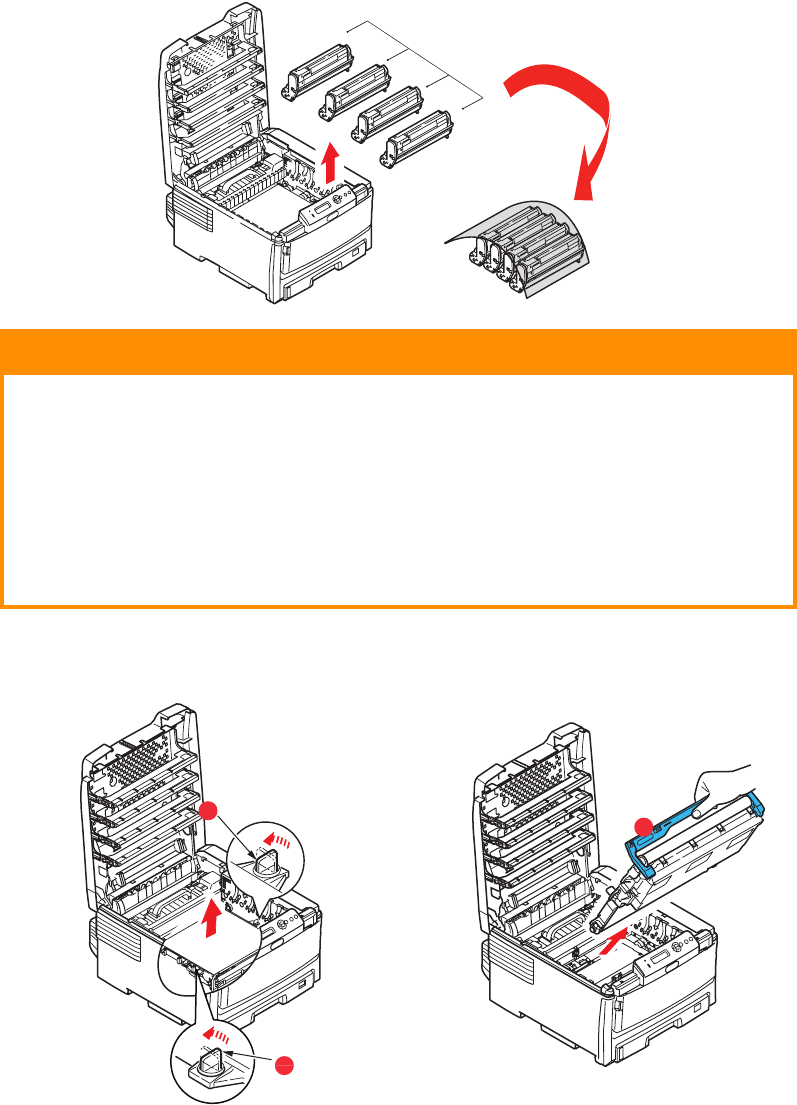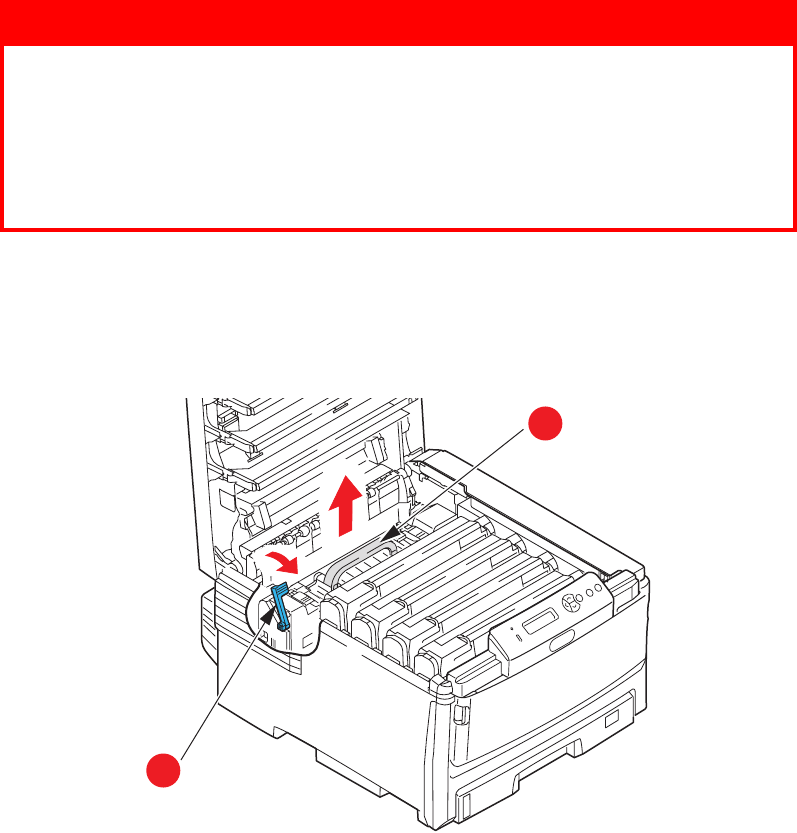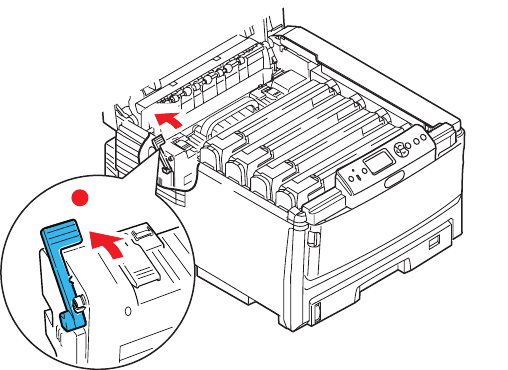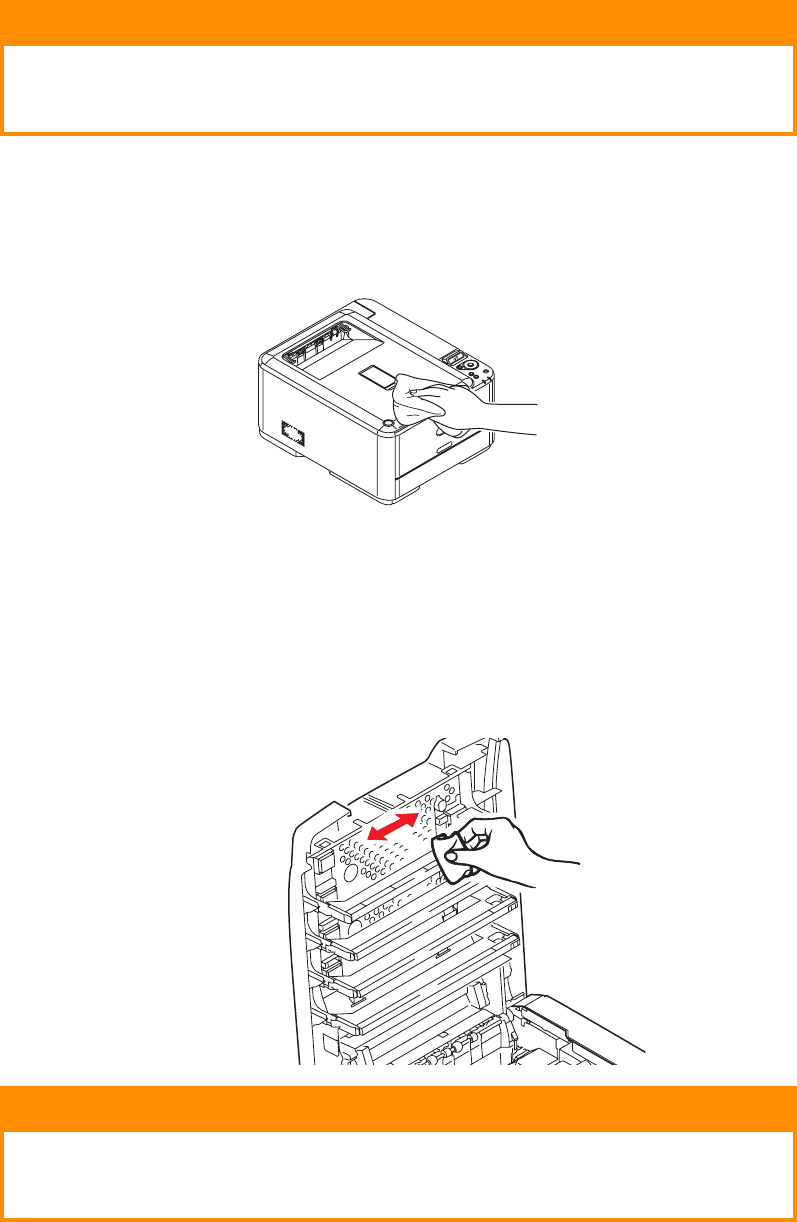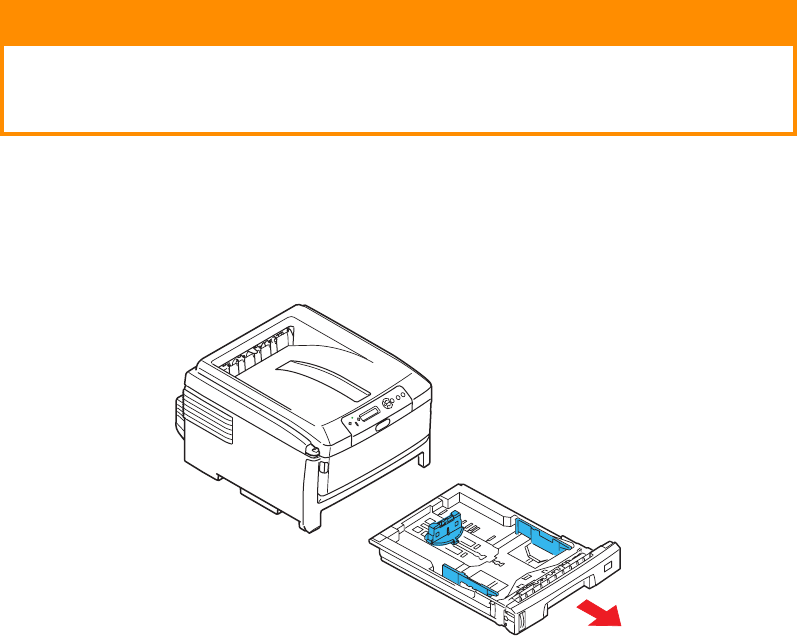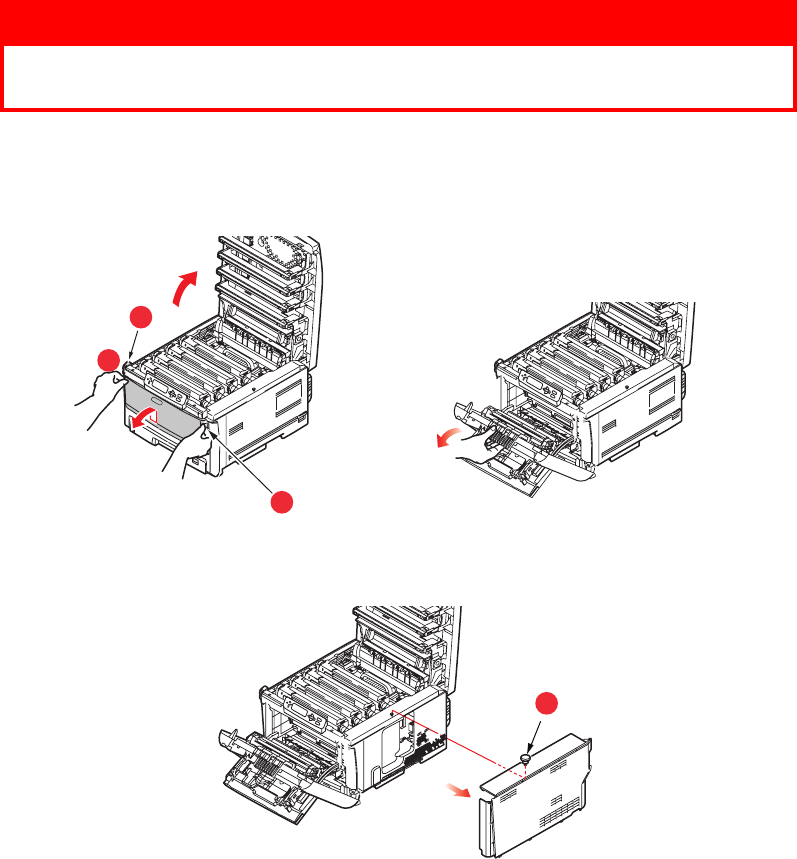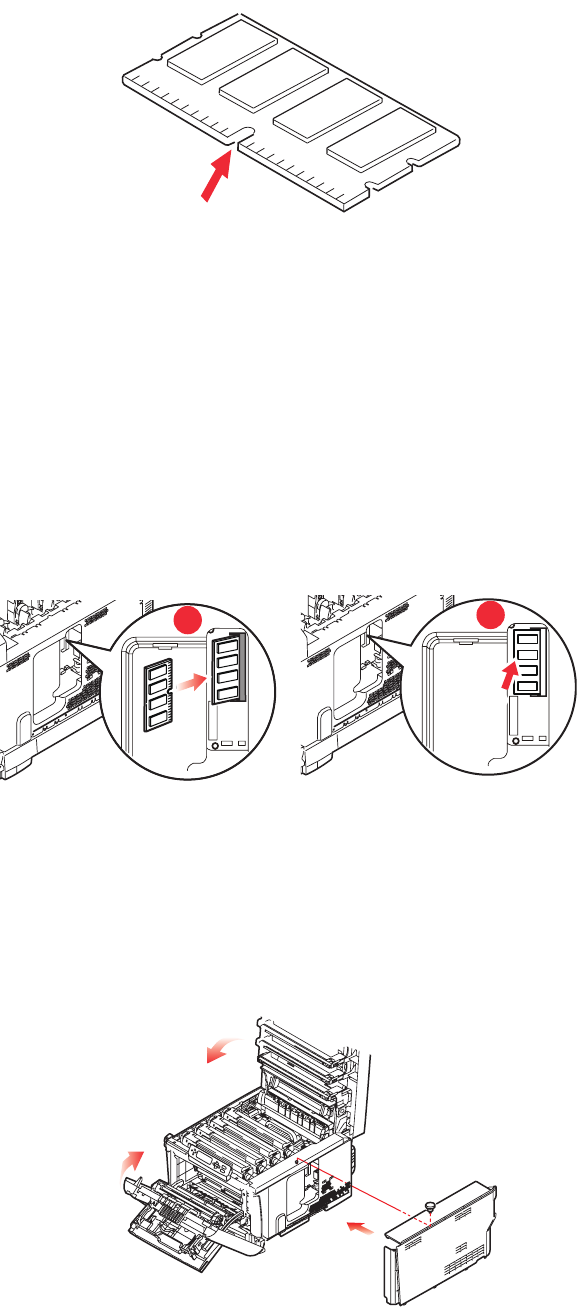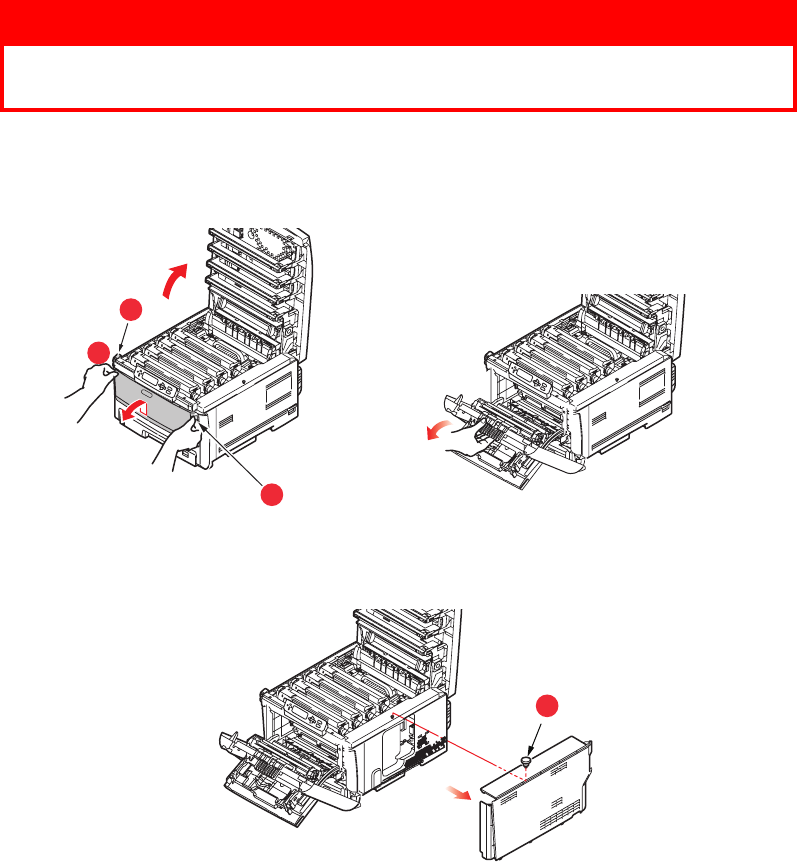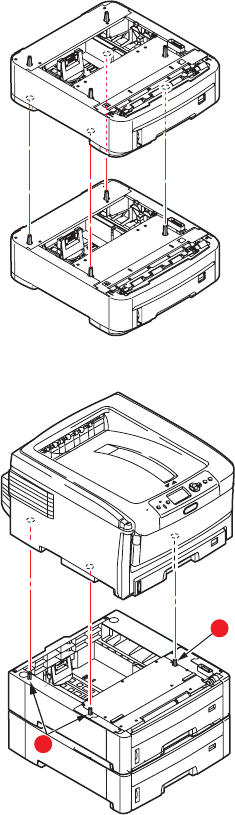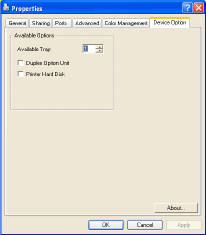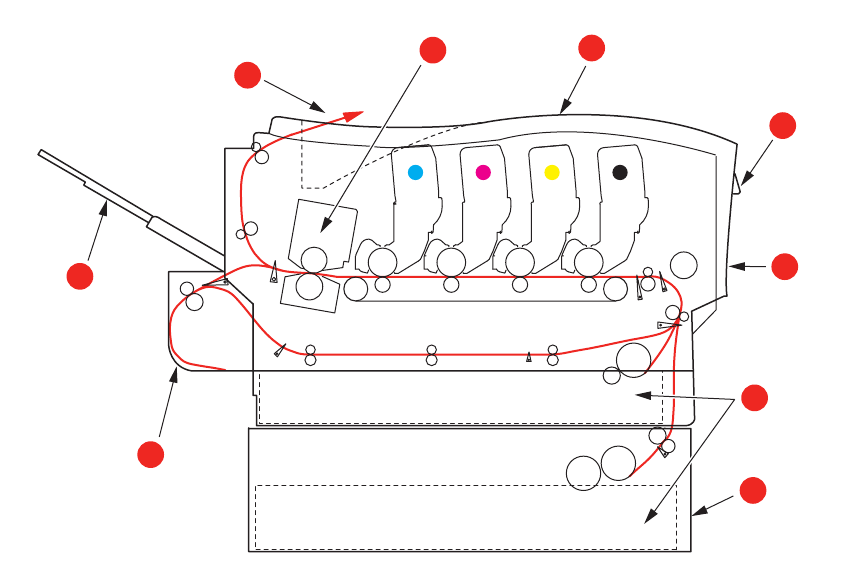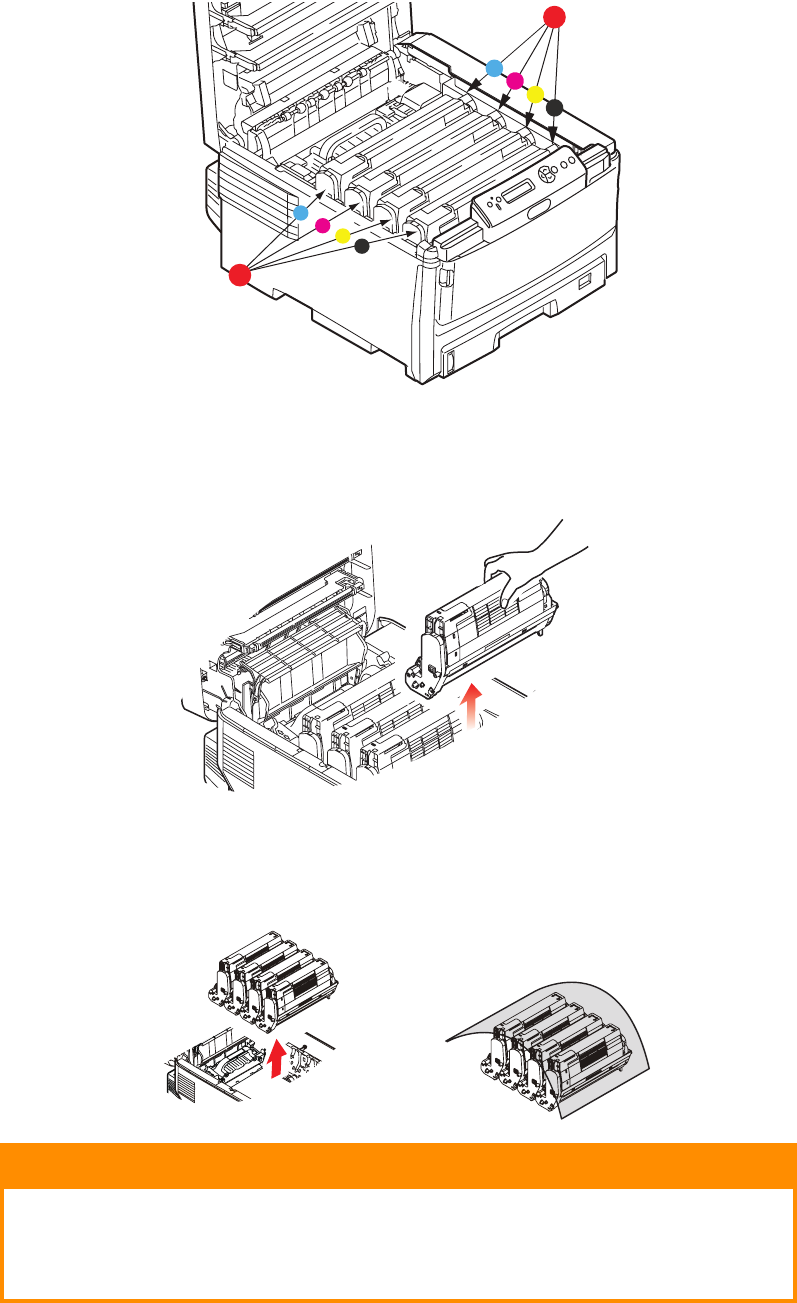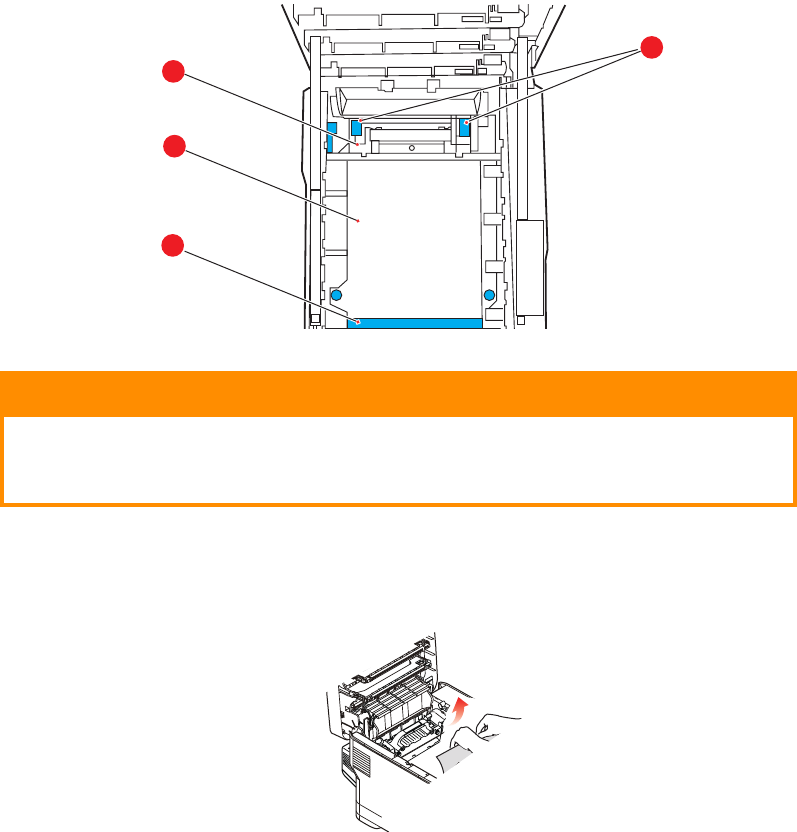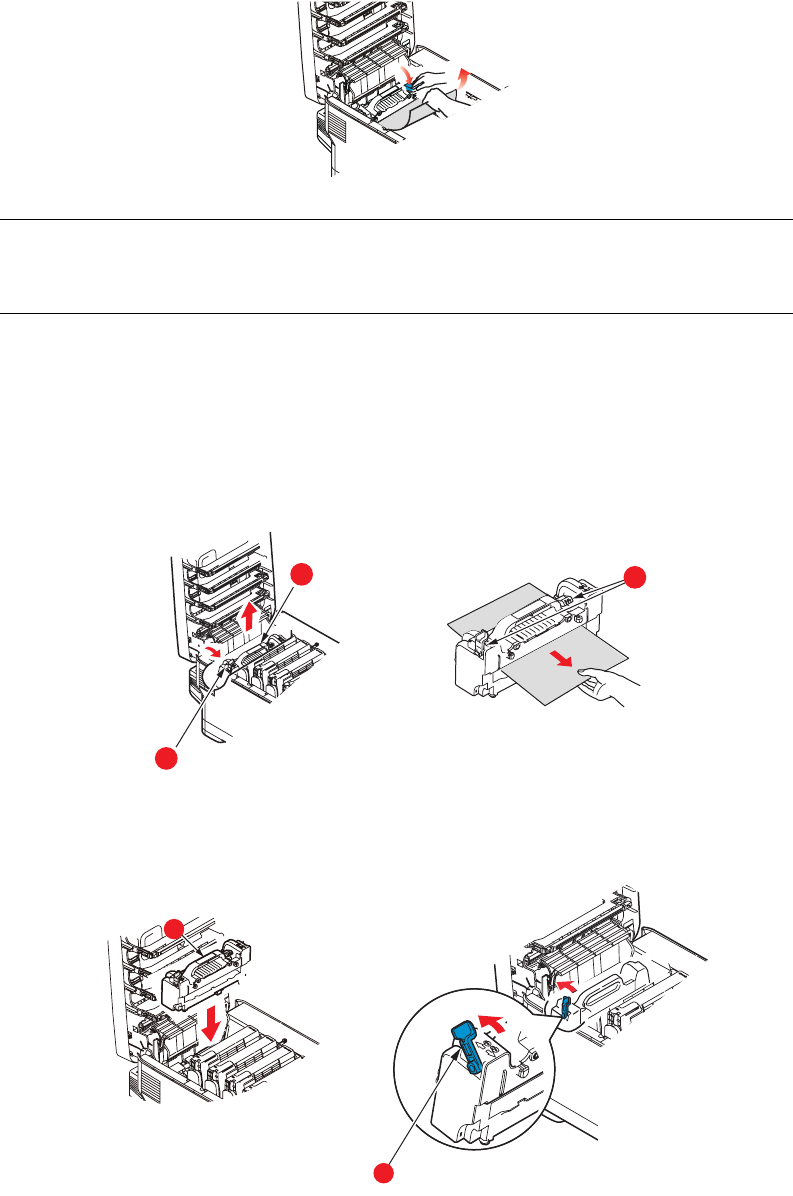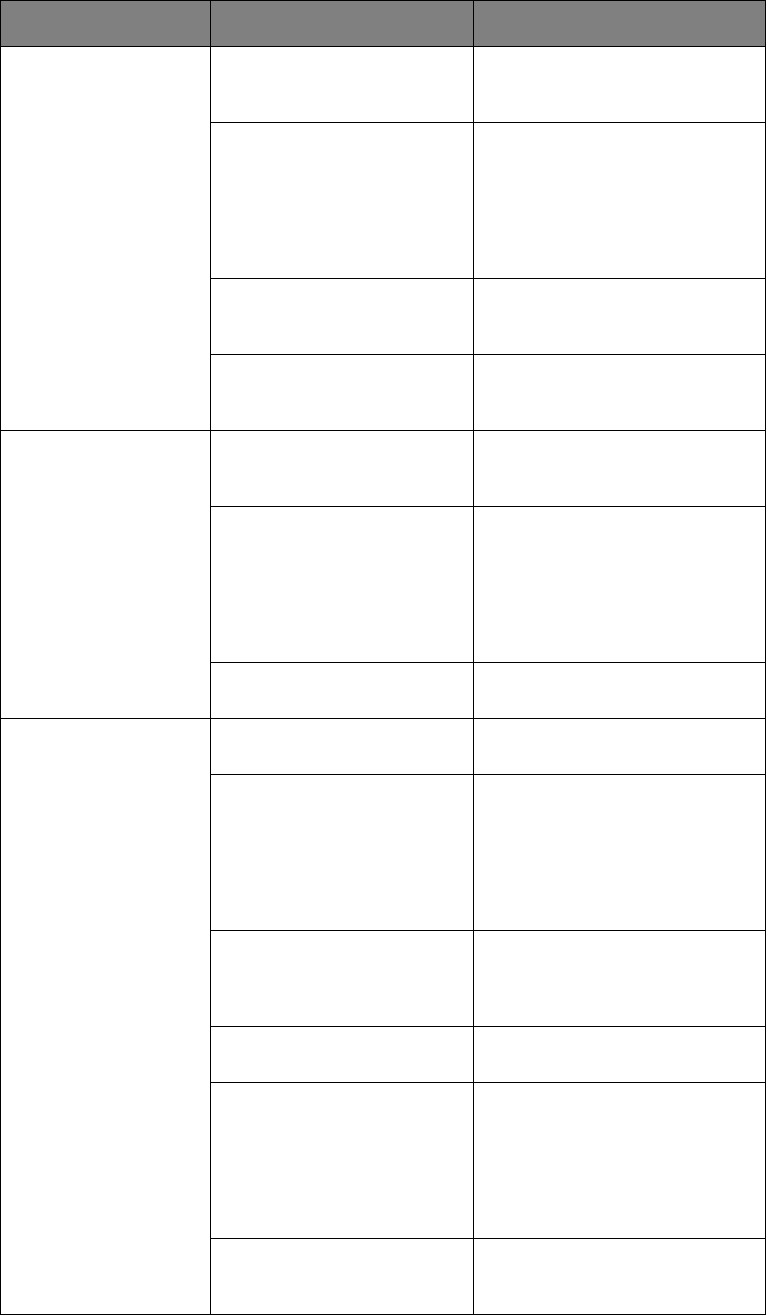Stichwortverzeichnis > 113
S
TICHWORTVERZEICHNIS
B
Bildtrommel
ersetzen
............................ 82
Bildtrommeln
aktuelle Nutzung
.............. 48
Briefumschläge
Einlegen
............................ 17
C
Checkliste für Probleme
Nicht zufrieden stellende
Druckqualität
................ 109
D
Druckqualität
Einstellen
.......................... 47
Druckreihenfolge
Ausgabe mit Vorderseite
oben
............................... 15
Ausgabe mit Vorderseite
unten
.............................. 15
Duplex
Einschränkungen bei
Papiergröße und
-gewicht
......................... 13
Installieren ....................... 93
E
Einstellungen ändern –
Administrator
...................... 40
Energiesparmodus
Aktivieren oder
deaktivieren
................... 47
Verzögerungszeit.............. 45
Etiketten
empfohlene Sorten
........... 11
F
Farbe
Einstellen
.......................... 45
Festplattenlaufwerk
Installieren
....................... 97
Fixierer
ersetzen
............................ 88
Nutzung ............................ 48
L
LED-Kopf reinigen ................. 90
M
Mehrzweckfach
Papiergrößen
.................... 12
Verwendung ..................... 16
Menüfunktionen - C801 und
C810
................................... 39
Administrator (Boot)
Menu
.............................. 49
Ändern der Einstellungen –
Benutzer
......................... 40
Bedienfeld......................... 39
Betriebszähler-Menü......... 48
Drucken ............................ 42
Farbe ................................ 45
Informationen................... 41
Menü Festplatte Sichern ... 41
Menü Netzwerk................. 46
Menü USB ......................... 46
Papiersorten-Menü ........... 43
Print Statistics Menu......... 51
System-
Konfigurationsmenü
....... 45
Wartungs-Menü................ 47
Menüfunktionen - C821 und
C830
................................... 52
Administrator (Boot)
Menu
.............................. 74
Einstellung:
Sicherheit ... 75
Parallel Setup ............ 74
Power Setup .............. 77
Print Statistics Menu ... 77
Sprache Einstellung .... 77
Storage S
ystem ......... 76
USB-Setup ................ 75
Admin-Setup .................... 61
Ändern der Einstellungen –
Administrator
................. 53
Ändern der Einstellungen –
Benutzer
......................... 53
Bedienfeld......................... 52
Kalibrierung ...................... 73
Menu................................. 57
Menü Druckdaten ............. 55
Menü Festplatte sichern ... 61
Menü Konfiguration .......... 54
Menüs............................... 57
Vertraul. drucken ............. 56
Menüfunktionen- C801 und C810
Ändern der Einstellungen –
Administrator
................. 40
Menüs
Betriebszähler-Menü
......... 48
Drucken............................ 42
Farbe ................................ 45
Informationen................... 41
Menü Netzwerk................. 46
Menüübersicht .................. 41
Papiersorten-Menü ........... 43
System-
Konfigurationsmenü
....... 45
USB-Menü......................... 46
Verwendung ................39, 52
Wartungs-Menü................ 47
Zurückstellen.................... 47
N
Netzwerkadressen
Einstellung
........................ 46
Netzwerkprotokolle
Aktivieren oder
deaktivieren
................... 46
P
Papier
Einlegen in Kassetten
....... 14
empfohlene Sorten........... 11
Gewichte und Größen ....... 43
Papier mit Briefkopf
einlegen
.......................... 14
Stau beheben ................. 102
Stau, Fehlercodes........... 103
unterstützte
Papiergrößen
.................. 12
R
Richtig ausschalten ............... 61
T
Toner
aktuelle Nutzung
.............. 48
ersetzen ........................... 79
Transparentfolien
empfohlene Sorten
........... 11
Transportband
ersetzen
........................... 85
Nutzung............................ 48
U
Übersicht über den Drucker.... 9
Upgrade
Speicher
........................... 94
W
Wichtige Druckerkomponenten
und Papiertransportweg
....102